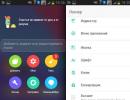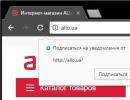Kako raditi sa specifikacijama u kompasu. Ručno kreiranje specifikacije kao zasebnog dokumenta
Bilo koji dizajn tehničkog objekta nezamisliv je bez pratećeg paketa dokumentacije (specifikacije, izjave, tehnički zahtjevi, uputstvo za upotrebu itd.). Sasvim je očigledno da bi automatizacija procesa projektovanja bila nepotpuna i neefikasna bez prisustva alata u grafičkom uređivaču koji obezbeđuju brzu pripremu i izvođenje različite projektne dokumentacije. Uostalom, poznato je da udio vremena koje projektant posveti pripremi dokumentacije nije mnogo manji od vremena utrošenog na sam dizajn. Inače, danas je funkcionalnost za pripremu tehničke dokumentacije suštinska razlika između CAD sistema i ostalih programa za trodimenzionalno modeliranje (koji se koriste npr. za dizajn ili animaciju).
Glavni dokument koji prati određeni proizvod (ne računajući crtež) je specifikacija.
Specifikacija– ovo je tekstualni dokument, formatiran u skladu sa standardima u obliku tabele i koji sadrži informacije o sastavu proizvoda, kao i pojedinačnim karakteristikama njegovih komponenti (količina, težina, materijal, dimenzije itd.). Specifikacija je obično priložena montažnom crtežu. Istovremeno, prema pozicijskom broju elementa (dijela) u specifikaciji, lako ga je pronaći na crtežu, a prema oznaci možete pronaći detaljni crtež koji sadrži detaljnu, detaljnu sliku ovog elementa. U posljednje vrijeme, međutim, BOM-ovi se sve više koriste direktno s 3D sklopovima.
Editor specifikacije (ili modul za projektovanje specifikacije) je poseban podsistem uključen u softverski paket KOMPAS-3D, dizajniran za projektovanje elektronskih specifikacija na osnovu grafičkih ili trodimenzionalnih KOMPAS-3D dokumenata. BOM editor vam omogućava da uspostavite asocijativni odnos između BOM-a i objekata crteža sklopa ili komponenti sklopa. To znači da se svaki unos u dokumentu specifikacije može dinamički mijenjati kada se promijene atributi (oznaka, naziv) pridruženog objekta (dokument dijela ili detaljni crtež), pratiti brisanje pridruženog objekta, mijenjati geometrijske dimenzije (za standardne elemente) , itd. itd., što dizajnera štedi od potrebe da traži i ručno uređuje potrebnu liniju. Sve ovo čini dizajniranje i, što je najvažnije, uređivanje specifikacija lakim i brzim, a takođe eliminiše greške u popunjavanju specifikacija.
Ovo poglavlje će razmotriti tri primjera konstrukcije specifikacije. Prvi je izrada dokumenta specifikacije povezanog sa montažnim crtežom mjenjača, koji smo razvili u drugom poglavlju. Drugi primjer je konstrukcija specifikacije za trodimenzionalni sklop mjenjača, modelirana u trećem poglavlju. Naravno, ova specifikacija je također namijenjena da bude asocijativna. Posljednji primjer, koji dizajneri najčešće koriste u praksi, je razvoj specifikacije za crtež povezan s modelom.
Opšti principi za rad sa specifikacijama
Kada rade sa dokumentom specifikacije u KOMPAS-3D, obično koriste koncept objekta specifikacije.
Objekat specifikacije je red ili nekoliko redova teksta u dokumentu specifikacije koji karakteriziraju (opisuju) jedan materijalni objekt: dio, podsklop, sklop, itd. (Slika 4.1).
Rice. 4.1. Objekti specifikacije (istaknuti okvirom)
Objekat specifikacije je osnovna strukturna jedinica specifikacije. Baš kao što se crtež sastoji od pojedinačnih grafičkih elemenata, a sklop od dijelova i podsklopova, BOM se sastoji od objekata BOM-a. Objekti specifikacije u sistemu razvoja specifikacije KOMPAS-3D dijele se na osnovne i pomoćne.
Pored glavnih atributa proizvoda (naziv i oznake), količine i nekih pomoćnih informacija (materijal, zona, format grafičkog dokumenta), osnovni objekat elektronske specifikacije može sadržati podatke o geometriji objekta. Drugim riječima, dio geometrijskih objekata montažnog crteža koji čine materijalni objekt kojem ovaj objekt specifikacije odgovara može se povezati s osnovnim objektom. Ako postoji poseban crtež detalja za dati materijalni objekt, datoteka crteža se također može priložiti objektu BOM. Za trodimenzionalne sklopove sve je još jednostavnije - sama specifikacija se gradi na osnovu osnovnih objekata specifikacije povezanih s dijelovima (komponentama) sklopa. Osim toga, osnovni objekti se mogu sortirati, onemogućiti iz prikaza unutar tablice specifikacija, itd.
Pomoćni objekti specifikacije ne podliježu sortiranju i ne uzimaju se u obzir pri zbrajanju vrijednosti stupaca, postavljanju pozicija itd. Njihova glavna svrha je unošenje proizvoljnog teksta u tablicu specifikacije, koji se ne može kreirati korištenjem osnovnih objekata. Pomoćni objekt mogu biti različiti komentari ili linija Vijci prema GOST 7798-70, iza kojih će biti osnovni objekti s nazivima svih vijaka ovog GOST-a.
Objekat ili objekti specifikacije sastavni su dio dokumenta sistema KOMPAS-3D, grafički i trodimenzionalni. To znači da, na primjer, dokument dijela sadrži svoj vlastiti objekt specifikacije unutra. Ovaj će objekt, naravno, biti osnovni i može sadržavati ime i oznaku povezane s odgovarajućim svojstvima dijela. Takav objekat će automatski uključiti informacije o svojoj datoteci dijelova kao geometriju materijalnog objekta koji se opisuje. Kada umetnete takve dijelove u sklop, BOM objekti kreirani u dijelovima se prosljeđuju u sklop. Slično za dokument KOMPAS-Crawing, koji može uključivati nekoliko objekata specifikacije. Svaki od ovih objekata, pored grafičkih elemenata koji prikazuju materijalni objekt na crtežu, može sadržavati povezanu grafičku datoteku detalja.
Svi ovi objekti mogu se vidjeti samo u tzv slave mod, koji je namijenjen za pregled i uređivanje objekata specifikacije u samom dokumentu. Da biste pokrenuli ovaj način rada, koristite dugme Uredi objekte specifikacije
na traci sa alatkama Specifikacija (slika 4.2). Ovo dugme je neaktivno ako u dokumentu nisu kreirani objekti BOM-a. Nakon što kliknete na ovo dugme, prozor sa specifikacijama će se otvoriti u podređenom režimu. Praktično se ne razlikuje od prozora dokumenta specifikacije, međutim, u ovom prozoru nećete moći povezati nijedan dokument sa specifikacijom. Osim toga, u slave modu je zabranjeno štampanje specifikacije.
Rice. 4.2. Specifikacija panela
Za spajanje svih objekata specifikacije, njihovo formatiranje i ispis, namijenjen je dokument KOMPAS-Specifikacija. Kada povežete dokument specifikacije sa crtežom ili sklopom (ili obrnuto), svi objekti specifikacije koji su prethodno kreirani u njima automatski će se prenijeti u dokument specifikacije. Tada se uspostavlja dvosmjerna asocijativna veza između dokumenta KOMPAS-Specifikacija i odgovarajućeg grafičkog ili trodimenzionalnog dokumenta - sve promjene unesene u projektni dokument odmah će se prenijeti u specifikaciju i obrnuto.
Za kreiranje objekta specifikacije koristite dugme Dodaj objekt specifikacije
koji se nalazi na tabli sa specifikacijama. Ako je dio geometrije crteža bio povezan sa objektom specifikacije, onda se prilikom pregleda već generirane specifikacije lako može odrediti kojem elementu crteža pripada taj i taj objekt specifikacije. To je moguće u načinu pregleda kompozicije objekata. Ako odaberete liniju u dokumentu specifikacije u ovom načinu rada, kompozicija (geometrija) odabranog objekta specifikacije će biti istaknuta na pridruženom crtežu. Ova funkcija je izuzetno zgodna za gledanje i uređivanje velikih i gustih crteža sklopa.
Izrada specifikacija za nacrt sklopa mjenjača
Da biste kreirali BOM objekt za određeni objekt (dio) u crtežu sklopa, slijedite ove korake:
1. Odaberite u prozoru dokumenta grafičke primitive (segmente, lukove, spline) koji prikazuju objekt za koji se kreira unos u specifikaciji. Dodajte liniju vođice odabranim objektima, pokazujući na ovaj materijalni objekt na crtežu.
Napomena
Objekat specifikacije u montažnom crtežu može se kreirati bez povezivanja bilo kakve geometrije crteža na njega.
2. Kliknite na dugme Dodaj objekt BOM. U prozoru Select section and object type (Odaberi sekciju i tip objekta) koji se otvara (slika 4.3) označite odeljak u koji će biti dodan objekat specifikacije koji se kreira, kao i tip objekta (osnovni ili pomoćni). Kliknite na dugme Kreiraj.

Rice. 4.3. Odabir odjeljka specifikacije i tipa objekta
3. Pojavit će se prozor za uređivanje objekta specifikacije (slika 4.4), u koji treba upisati oznaku i naziv dijela (broj pozicije će biti dodijeljen automatski). Ovaj prozor sadrži naslov tabele specifikacija, kao i red koji će odgovarati redu ovog objekta specifikacije u dokumentu KOMPAS-Specifikacija.

Rice. 4.4. Prozor za uređivanje objekta specifikacije
Nakon popunjavanja teksta linije specifikacije, možete povezati bilo koji dokument sistema KOMPAS sa ovim objektom specifikacije, na primjer, crtež detalja ili model (i dio i sklop) jedinice. Ovo se može uraditi na kartici Dokumenti na panelu sa svojstvima. Ako dokument nije bio povezan sa objektom specifikacije tokom njegovog kreiranja, to se može učiniti kasnije, u prozoru podređenog režima, tako što će se označiti red sa odgovarajućim unosom (u ovom slučaju, kartica Dokumenti, gde se vrši veza, će ponovo postaju dostupni na panelu sa svojstvima).
3. Ponavljajući korake 1-3, kreirajte onoliko objekata specifikacije koliko vam je potrebno za montažni crtež.
Hajde da sada sve navedeno primenimo u praksi.
Prvo morate odlučiti o predlošku za označavanje dijelova mjenjača. Budući da je naš primjer obrazovni, nema smisla pratiti bilo kakve stvarne zahtjeve proizvodnje - oni se razlikuju u gotovo svakom preduzeću ili obrazovnoj ustanovi. Iz tog razloga ćemo prihvatiti sljedeći format za označavanje dijelova - RCO.01.00.00.XX. RTS je skraćenica od fraze „jednostepeni cilindrični menjač“. Sljedeća tri para brojeva u primjeru nemaju semantičko značenje. Posljednje dvije cifre (XX) su jedinstveni broj dijela u sklopu mjenjača. Ovaj broj mora odgovarati broju pozicije na vodećoj liniji montažnog crteža.
Otvorite crtež sklopa koji smo napravili u poglavlju. 2. Prilikom izrade specifikacije, prvo ćemo kreirati objekte specifikacije samo za unikatne dijelove, a zatim za standardne. Iz tog razloga, numeracija pozicionih vodećih linija će se razlikovati od onoga što je trenutno na crtežu. Međutim, ne morate da brinete: uređivač specifikacija sistema KOMPAS automatski prati numerisanje, potrebno je samo da kreirate objekte specifikacije u traženom redosledu.
Napomena
Dijelove koji nisu opisani standardima treba smatrati jedinstvenim. Izrađuje ih dizajner, a za svaki takav dio mora postojati crtež detalja prema kojem će se ovaj dio proizvoditi. U užem smislu (u sistemu KOMPAS-3D) jedinstveni su dijelovi (grafički elementi crteža ili sklopovi) koji nisu kreirani korištenjem aplikativnih biblioteka i za koje nije predviđeno automatsko kreiranje objekta specifikacije.
Kopirajte crtež sklopa mjenjača na tvrdi disk i otvorite ga. Odaberite geometrijske objekte na crtežu koji predstavljaju štapić indikatora ulja. Ne zaboravite dodati liniju pozicionog lidera u grupu za odabir. Idite na BOM panel kompaktne alatne trake i kreirajte BOM objekt kao što je gore opisano. Na listi prozora Odabir sekcije i tipa objekta, morate odabrati odjeljak Dijelovi koji će se kreirati je osnovni; U odgovarajuće ćelije prozora za uređivanje objekta specifikacije unesite oznaku i naziv objekta: RCO.01.00.00.01 i štapić indikatora ulja (Sl. 4.5). Odabrani objekti na crtežu će se automatski povezati kao geometrija ovog objekta specifikacije.

Rice. 4.5. Kreiranje BOM objekta za montažni crtež
Jedan po jedan kreirajte objekte specifikacije za sve preostale jedinstvene dijelove (naglašavam - jedinstveni, ali ne standardni), svaki put povećavajući broj dijela u oznaci za jedan. Na primjer, oznaka i naziv u objektu specifikacije za dio kućišta će izgledati kao RCO.01.00.00.02, Kućište, za dio poklopca mjenjača – RCO.01.00.00.03, Poklopac mjenjača itd.
Prije kreiranja svakog objekta specifikacije, ne zaboravite istaknuti odgovarajuću geometriju na crtežu. Da biste to učinili, zgodno je koristiti dugme Odaberi sloj na alatnoj traci Odaberi, jer smo skoro svaki detalj crteža kreirali na posebnom sloju.
Odvojeno, želio bih se zadržati na stvaranju objekta specifikacije za zupčanik. Kao što se sjećate, za ovaj detalj u primjeru pogl. 2 izrađen je detaljni crtež. Sada ovaj dokument mora biti povezan sa odgovarajućim unosom u specifikaciji. Da biste to uradili, kada kreirate objekat specifikacije zupčanika, idite na karticu Dokumenti na panelu sa svojstvima, gde kliknete na dugme Dodaj dokument
U prozoru za otvaranje datoteke koji se pojavi potrebno je pronaći i odabrati datoteku za crtanje zupčanika (u primjeru je nazvana _GEAR WHEEL.cdw), a zatim kliknuti na dugme Otvori. Kao rezultat toga, crtež detalja će biti povezan sa objektom specifikacije, a slika crteža će biti prikazana u prozoru za pregled na panelu Dokumenti (slika 4.6).

Rice. 4.6. Dokument povezan sa objektom BOM
Nakon što ste kreirali sve objekte specifikacije za jedinstvene delove, kliknite na dugme Uredi objekte specifikacije na panelu Specifikacija da vidite sve dodane zapise u prozoru specifikacije u podređenom režimu (slika 4.7). Imajte na umu da sistem za razvoj specifikacije nezavisno prati i sinhronizuje numerisanje u prozoru specifikacije i numerisanje pozicionih vodećih linija na montažnom crtežu.

Rice. 4.7. Prozor specifikacije u slave modu
Sada pređimo na kreiranje objekata specifikacije za standardne (bibliotečke) elemente. Prilikom umetanja elementa iz biblioteke u crtež, da biste automatski generirali objekt specifikacije, jednostavno potvrdite okvir Kreiraj objekt specifikacije. Pošto su u našem slučaju svi elementi već kreirani na crtežu, potrebno je početi uređivati svaki od njih, u prozoru biblioteke koji se pojavi označiti potvrdni okvir Kreiraj objekt specifikacije i, bez mijenjanja drugih parametara, ponovo kreirati grafički element.
Razmotrimo primjer kreiranja objekata specifikacije za pričvršćivače koji povezuju prirubnice tijela i poklopca. Dvaput kliknite na sliku veze crteža, nakon čega će se ispred vas pojaviti dijaloški okvir (vidi sliku 2.119) za podešavanje parametara zatvarača. Označite polje za potvrdu Kreiraj objekt BOM i kliknite OK. Element na crtežu se neće promijeniti (pošto se geometrijske karakteristike nisu promijenile), ali će odmah započeti proces kreiranja tri objekta specifikacije: za vijak, maticu i podlošku. Sistem će automatski popuniti njihovo ime, u skladu sa zahtjevima standarda (uzimajući u obzir GOST i standardnu veličinu elementa), međutim, ako je potrebno, možete ga promijeniti ručno. Nakon potvrde kreiranja objekta specifikacije, od vas će biti zatraženo da kreirate ili navedete postojeću vodeću liniju za ovaj element (slika 4.8). Pošto su sve vodeći linije na našem crtežu već postavljene, kliknite na dugme Izaberi postojeće, a zatim u prozoru dokumenta kliknite na željenu liniju vođice. Numeracija, kao i kod formiranja objekata specifikacije za jedinstvene elemente, biće izgrađena automatski.

Rice. 4.8. Dodavanje vodeće linije elementu biblioteke
Napomena
Broj standardnih i jedinstvenih elemenata u odgovarajućoj koloni specifikacije popunjava se ručno.
Ponovite ove korake za ostale pričvršćivače, zavrtnje koji pričvršćuju poklopce ležaja i same ležajeve. Pogledajte prozor BOM u podređenom modu i uvjerite se da su unosi dodani u odjeljak Standardne stavke koje odgovaraju standardnim stavkama u mjenjaču.
Kao što je rečeno, prozor za pregled objekata specifikacije u podređenom modu još nije puna specifikacija. Međutim, imamo sve spremno da pređemo na rad sa ovim specifikacijskim dokumentom.
Odaberite naredbu menija Datoteka > Novo, u prozoru koji se pojavi odaberite Specifikacija, a zatim kliknite U redu. Otvara se prazan dokument KOMPAS-Specifikacije, a sistemski meni i alatne trake će poprimiti izgled koji odgovara ovoj vrsti dokumenta.
Na kompakt panelu aktivirajte tablu Bill of Materials i kliknite na dugme Manage Assembly
Pojavit će se prozor za upravljanje montažom, koji vam omogućava da povežete dokumente sistema KOMPAS (sklopovi ili crteži) na trenutnu specifikaciju, kao i da njima upravljate. Kliknite na dugme Poveži dokument u gornjem levom uglu ovog prozora, a zatim izaberite i povežite datoteku crteža sklopa mjenjača sa specifikacijom. Svi objekti specifikacije prisutni u dokumentu crteža sklopa mjenjača automatski će se dodati u dokument specifikacije. Sve što trebate učiniti je dodati objekt specifikacije koji odgovara samom crtežu sklopa. Da biste to učinili, koristite dugme Dodaj odjeljak
na alatnoj traci Specifikacija. U prozoru koji se pojavi (pogledajte sliku 4.3) odaberite odjeljak Dokumentacija i kliknite na dugme Kreiraj. Direktno u prozoru sa specifikacijama popunite oznaku (u liniji koja se pojavljuje u novokreiranom odeljku) i naziv montažnog crteža: RTSO.01.00.00 SB, Jednostepeni cilindrični menjač. Na kartici Dokumenti na panelu svojstava povežite samu datoteku crteža sklopa sa objektom specifikacije. Ako ste sve uradili ispravno, u koloni Format linije specifikacije odjeljka Dokumentacija trebao bi se pojaviti format grafičkog dokumenta montažnog crteža - A2.
Specifikacija povezana sa montažnim crtežom je spremna - možete je spremiti na svoj tvrdi disk ili odštampati.
Napomena
Ako izvršite bilo kakve promjene u specifikaciji ili pridruženom crtežu, morate koristiti dugme Sinhroniziraj podatke sa dokumentima sklopa da prenesete ove promjene u povezani dokument
Specifikacija alatne trake ili izvršite naredbu izbornika Specifikacija-Sinhroniziraj podatke. Da unesete svoje promjene, možete jednostavno kliknuti na dugme Sačuvaj ili odabrati Datoteka > Sačuvaj.
Na CD-u koji je priložen uz knjigu, datoteke crteža sklopa sa dodanim objektima specifikacije _REDUCTOR.cdw, kao i sama datoteka specifikacijskog dokumenta Specification.spw, pohranjeni su u folderu Primjeri\Poglavlje 4.
Prije nego što pređemo na opisivanje razvoja specifikacije za trodimenzionalni model (sklop) mjenjača, vrijedi pokazati sposobnost pregleda sastava objekata specifikacije - glavni razlog zašto se ovaj odjeljak fokusirao na potrebu povezivanja geometrije na objekt specifikacije.
Zatvorite sve dokumente u sistemu osim datoteke crteža sklopa i datoteke dokumenta specifikacije. Izvršiti komandu glavnog menija Prozor > Mozaik okomito, nakon čega prozore oba dokumenta treba postaviti jedan do drugog (simetrično), zauzimajući sav slobodan prostor klijentskog dijela glavnog prozora programa. Učinite prozor dokumenta sa specifikacijom aktivnim klikom na njegov naslov. Na panelu Specifikacija kliknite na dugme Prikaži kompoziciju objekta
Odaberite bilo koju liniju u dokumentu specifikacije i vidjet ćete da će u prozoru asocijativnog dokumenta KOMPAS-Drawing odmah biti istaknuta geometrija povezana sa objektom specifikacije - skup primitiva i vodeći linija (slika 4.9). Prođite kroz redove specifikacija i uvjerite se koliko moćan i praktičan uređivač specifikacija sistema KOMPAS-3D ima.

Rice. 4.9. Pregled sastava objekata elektronske specifikacije: specifikacija sa odabranom linijom ( u pravu) i crtež sa istaknutom geometrijom ( lijevo)
Istovremeno sa pregledom primitiva koji čine objekat na crtežu sklopa, možete pogledati detaljni crtež povezan sa ovim objektom specifikacije (naravno, ako postoji), pa čak i učitati ga.
Izrada specifikacije za 3D sklop mjenjača
Izrada specifikacije za trodimenzionalni sklop KOMPAS sistema malo se razlikuje od izrade specifikacije za montažni crtež. Uopšteno govoreći, procedura je sljedeća.
1. Za svaki dio od kojeg se treba napraviti sklop potrebno je kreirati objekt specifikacije. To znači da svaki dokument KOMPAS-Dio mora imati svoj podređeni objekt specifikacije koji sadrži jedan red koji opisuje ovaj dio.
2. Kreirajte dokument > sklop i u njega postavite sve dijelove modeliranog objekta. Ako je, prilikom umetanja jedinstvenog dijela, potvrdni okvir Kreiraj BOM objekte označen na kartici Svojstva na panelu svojstava, tada će svi objekti BOM za svaku komponentu biti automatski učitani u sklop.
3. Kada koristite elemente iz biblioteke, ne zaboravite potvrditi okvir Kreiraj objekt BOM. Za dijelove ili podsklopove kreirane u kontekstu sklopa, direktno u modu za uređivanje, kreirajte objekte specifikacije koji im odgovaraju: za dio - normalan, za podsklop - vanjski.
4. Specifikacija montažnog dokumenta se automatski generira na osnovu objekata specifikacije komponente uključenih u nju. Da biste to potvrdili, pozovite prozor za pregled specifikacije u podređenom načinu (naredba Uredi objekte specifikacije).
Pređimo sada na praktičnu primjenu stečenog znanja.
Pažnja!
Specifikacija koja se ovdje dizajnira ni na koji način nije povezana s prethodno razvijenom specifikacijom za crtež, budući da sam crtež nije povezan s trodimenzionalnim modelom (uprkos činjenici da prikazuju isti objekt). S tim u vezi, numeriranje pozicija, a samim tim i oznake dijelova, će se razlikovati. Osim toga, u trodimenzionalnom modelu mjenjača prisutni su svi ključevi (na crtežu je samo jedan), ali nema čepa za ispuštanje ulja. Iz tog razloga, primjer opisan u ovom dijelu treba smatrati samostalnim primjerom.
Na osnovu prve tačke uputstava za kreiranje specifikacije za sklop, prvo morate kreirati objekte specifikacije posebno za svaki deo. To se može učiniti na jedan od sljedećih načina:
Ručno popunite oznaku i naziv objekta specifikacije za svaki dio;
Najprije se u svojstva svakog dijela (odnosno za svaki dokument KOMPAS-Part) unese oznaka i naziv, nakon čega će se pri kreiranju objekta specifikacije automatski popuniti odgovarajuća polja.
Koristićemo drugi metod, jer je opštiji i ispravniji. Ovo se objašnjava činjenicom da se ime iz svojstava dijela automatski prenosi na odgovarajući čvor stabla sklopa prilikom umetanja dijela iz datoteke. Osim toga, naziv zajedno s oznakom može se prenijeti na specifikaciju crteža povezanog sa sklopom.
Razmotrimo primjer kreiranja objekta specifikacije za pogonjeno vratilo mjenjača.
1. Otvorite datoteku Driven Shaft.m3d iz foldera Primjeri\Poglavlje 3\Spur Gearbox. Bilo gdje u prozoru prikaza modela pozovite kontekstni izbornik i odaberite naredbu Svojstva.
2. Na kartici Svojstva panela svojstava, u odgovarajuća tekstualna polja unesite oznaku i naziv ovog dijela: RCO.01.00.00.01 i Pogonjeno vratilo. Kliknite na dugme Kreiraj objekat na posebnoj kontrolnoj tabli da sačuvate unete atribute.
3. Sada odaberite korijenski element u stablu konstrukcije (ovo je preduvjet za automatsko popunjavanje kolona linije specifikacije), prebacite se na traku sa alatima Specifikacija i kliknite na dugme Dodaj objekt specifikacije
U prozoru koji se pojavi odaberite odjeljak Detalji i kliknite na dugme Kreiraj.
4. Ako je sve urađeno kako treba, onda se automatski popuni oznaka i naziv objekta specifikacije, a na kartici Dokumenti panela svojstava, sam dokument dijela treba povezati sa objektom specifikacije (Sl. 4.10). Ako je potrebno, unos u BOM objektu možete urediti ručno.

Rice. 4.10. Kreiranje BOM objekta za dokument dijela
5. Kliknite na dugme Kreiraj objekat da završite kreiranje objekta specifikacije. Sačuvajte i zatvorite dokument.
Ponovite gore navedene korake za sve dijelove mjenjača. Sve veći redosled numerisanja u oznaci može biti proizvoljan. U primjeru na CD-u, numeracija odgovara abecednom redu naziva datoteka dijelova. Međutim, ponavljam, to nije bitno, jer je primjer edukativan: nama je sada važniji princip kreiranja objekata specifikacije, a ne njihov specifičan sadržaj.
Alternativna opcija za popunjavanje objekata specifikacije je da ručno unesete naziv i oznaku. U ovom slučaju, povezivanje dokumenta detalja sa ovim objektom također mora izvršiti sam korisnik.
Nakon što ste kreirali objekte specifikacije za sve dijelove na ovaj način, možete otvoriti sklop mjenjača (uostalom, već ga imamo, inače moramo ponovo sastaviti sklop). Sistem će izdati zahtjev za rekonstrukciju sklopa zbog činjenice da su se mnogi dijelovi (tačnije, svi) promijenili od posljednje rekonstrukcije. Na ovo pitanje treba odgovoriti potvrdno. Zatim možete otvoriti prozor BOM-a u podređenom načinu i osigurati da su svi pojedinačni dijelovi BOM objekti prikupljeni i sortirani u dokumentu sklopa.
Zatim morate kreirati objekte specifikacije za standardne (bibliotečke) dijelove. Metoda za kreiranje takvih objekata ne razlikuje se od razvoja specifikacije za montažni crtež. Potrebno je samo da pozovete odgovarajuću bibliotečku komandu kojom je kreiran taj i taj element i u prozoru koji se pojavi označite polje za potvrdu Kreiraj objekat specifikacije (slika 4.11).

Rice. 4.11. Dijalog za podešavanje parametara vijaka sa specificiranim kreiranjem objekta specifikacije
Da biste pokrenuli odgovarajuću naredbu biblioteke, možete dvaput kliknuti na sam element u prozoru sklopa ili izvršiti naredbu kontekstnog izbornika Uredi za ikonu elementa u stablu konstrukcije. Kada se formiraju objekti specifikacije elementa biblioteke u sklopu, postoji jedna karakteristika: u koloni Quantity linije specifikacije, sistem nezavisno ukazuje na broj kopija datog objekta u sklopu (što znači broj kopija u nizovima). Iz tog razloga, poželjno je koristiti drugu opciju za kreiranje objekata specifikacije standardnih elemenata u gotovom sklopu, odnosno: za svaki element biblioteke u stablu sklopa pozvati naredbu Edit i kreirati objekt specifikacije za njega. U tom slučaju, broj kopija ovog elementa će se automatski izračunati. Ako kreirate sklop od nule, samo ne zaboravite označiti potvrdni okvir Kreiraj objekt BOM za svaku bibliotečku stavku koju dodate u sklop, a ukupna vrijednost će se automatski povećati.
Sačuvajte sklop i kliknite na dugme Uredi BOM objekte na panelu BOM da vidite sadržaj BOM-a u prozoru podređenog režima (Sl. 4.12).

Rice. 4.12. Specifikacija sklopa mjenjača (prozor za pregled u slave modu)
Ostaje samo kreiranje punopravnog dokumenta specifikacije.
1. Odaberite Datoteka > Novo. U prozoru Novi dokument koji se pojavi odaberite Specifikacija i kliknite U redu.
2. Otvara se prazan dokument KOMPAS-Specifikacije. Na kompaktnoj traci sa alatkama aktivirajte tablu Bill of Materials i kliknite na dugme Manage Assembly. Pojavit će se dijaloški okvir istog imena koji će vam omogućiti da se povežete na trenutnu specifikaciju dokumenta sklopa. Kliknite na dugme Poveži dokument u gornjem levom uglu ovog prozora, a zatim izaberite datoteku sklopa menjača u dijalogu za otvaranje datoteke (slika 4.13).

Rice. 4.13. Povezivanje montažnog dokumenta sa specifikacijom
3. Zatvorite prozor Upravljanje gradnjom. Kao rezultat, svi objekti specifikacije iz povezanog sklopa bit će prebačeni u dokument specifikacije.
4. Koristite dugme Rasporedi pozicije
Panel sa specifikacijama za automatsko postavljanje stavki u dokument specifikacije.
5. Sačuvajte specifikaciju. Specifikacija za sklop 3D zupčanika je završena.
Budući da je svaki objekt specifikacije inicijalno bio pridružen nekoj geometriji (za sve jedinstvene dijelove, to je sam dio, njegova datoteka), također je moguće koristiti način pregleda za kompoziciju objekata za rezultujuću specifikaciju. Dozvolite mi da vas podsjetim da u ovom načinu rada, kada odaberete objekt specifikacije u prozoru specifikacije u povezanom dokumentu, geometrija koja odgovara odabranom objektu specifikacije je istaknuta.
Postavite prozor za pregled sklopa i prozor specifikacije jedan pored drugog (naredba menija Prozor > Pločica okomito), učinite prozor specifikacije aktivnim. Na panelu Specifikacija kliknite na dugme Prikaži kompoziciju objekta da biste ušli u režim za pregled geometrije objekata specifikacije. Sada, isticanjem bilo koje linije u specifikaciji, u prozoru za montažu možete odmah vidjeti dio mjenjača koji zadovoljava ovaj unos u specifikaciji (slika 4.14).

Rice. 4.14. Način za pregled sastava objekata specifikacije
Datoteke dijelova mjenjača sa promijenjenim svojstvima (naziv i oznaka) i dodanim objektima specifikacije nalaze se na CD-u koji je priložen uz knjigu u folderu Primjeri\Poglavlje 4\Mjenjač (specifikacija). Ovaj folder sadrži i datoteku sklopa mjenjača (_REDUCTOR (section).a3d), u kojoj se možete upoznati sa sadržajem specifikacije u podređenom modu, kao i datoteku same specifikacije (Specification.spw).
Izrada specifikacija za asocijativni crtež
U praksi se najčešće iz trodimenzionalnog modela odmah kreira crtež, koji se potom u skladu s tim dizajnira. Za ovaj crtež je kreirana specifikacija. Ovaj dio će na primjeru pokazati kako se točno u ovom slučaju generira specifikacija u KOMPAS sistemu.
Počnimo otvaranjem i ponovnom izgradnjom prethodno kreiranog sklopa iz datoteke _REDUCTOR.a3d. Ovaj sklop predstavlja model mjenjača bez izreza (rezanje dijelova karoserije). Nakon rekonstrukcije, svi objekti BOM-a za jedinstvene dijelove bi se trebali pojaviti u podređenom prozoru BOM-a (zapamtite da se obje datoteke sklopa, i sa i bez rezanja, odnose na iste datoteke). Dodajte BOM objekte za standardne stavke kao što je opisano u prethodnom primjeru i spremite sklop.
Bilo je moguće učiniti malo drugačije: sačuvati datoteku modela mjenjača s izrezom (za koji je specifikacija već u potpunosti formirana) pod drugim imenom i u ovoj datoteci izbrisati skicu izreza zajedno sa samim izrezom (presjek prema skici). U svakom slučaju, trebali biste dobiti kompletan model sa kompletnim skupom BOM objekata koji predstavljaju sastav sklopa.
Sada morate napraviti asocijativni crtež iz trodimenzionalnog modela mjenjača. Postupak izrade asocijativnih crteža detaljno je opisan u poglavlju. 2, pa ćemo se ovdje ograničiti samo na opći slijed radnji.
1. Kreirajte dokument KOMPAS-Crawing, postavite ga na A1 format i horizontalnu orijentaciju.
2. Kliknite na dugme Free View na traci sa alatkama Asocijativni pogledi, izaberite model sklopa menjača kao izvor i kreirajte asocijativni pogled. Postavite skalu prikaza na 1:2, orijentaciju na Desni pogled i postavite sidrišnu tačku pogleda bliže gornjoj lijevoj ivici lista za crtanje.
3. Idite na traku sa alatkama Simboli i pomoću naredbe Cut Line nacrtajte liniju reza koja se poklapa sa horizontalnom osom asocijativnog pogleda. Strelica pogleda treba da bude usmerena nadole (slika 4.15).

Rice. 4.15. Crtanje linije rezanja
4. Vratite se na tablu Asocijativni prikazi i kliknite na dugme Sekcija. Kliknite na liniju preseka, zatim pomerite pokazivač nadole i zaključajte prikaz preseka ispod glavnog prikaza crteža.
Ovaj prikaz prikazuje poprečni presjek mjenjača sa horizontalnom ravninom, a presjek utiče na sve dijelove (sl. 4.16).

Rice. 4.16. Presjek mjenjača: svi dijelovi su raščlanjeni
Međutim, u presjeku je uobičajeno da se neki dijelovi (u našem slučaju osovine) prikazuju kao nerezani. Da biste ukazali sistemu da ne morate rezati određeni dio, trebali biste izvršiti određene radnje. Proširite čvor stabla konstrukcije crteža koji odgovara pogledu preseka (ime mu je Sekcija A–A). Podređeni čvor ove grane stabla je čvor Helical Gearbox, koji označava sklop sa kojim se uspostavlja asocijativna veza ovog tipa. Otvorite i ovaj čvor. U njemu izaberite element pogonske osovine i izvršite naredbu kontekstnog menija Ne rezati (slika 4.17). Nakon toga, obavezno kliknite na dugme Rebuild na panelu Standard.

Rice. 4.17. Određivanje elementa koji se neće rezati u prikazu preseka
Pogled će se ponovo izgraditi, a pogonsko vratilo će biti prikazano u potpunosti (sl. 4.18).

Rice. 4.18. Presjek mjenjača: svi dijelovi su izrezani osim pogonskog vratila
Savjet
Za prikaz prozora stabla konstrukcije crteža koristite naredbu kontekstnog menija Stablo konstrukcije.
5. Koristeći dugme Prikaz projekcije na panelu Asocijativni pogledi, napravite bočni pogled na crtež. Da biste to učinili, nakon pozivanja naredbe, kliknite na glavni asocijativni pogled, pomjerite pokazivač udesno i fiksirajte sidrišnu tačku pogleda. Dobijeni crtež bi trebao biti sličan onom prikazanom na sl. 4.19.

Rice. 4.19. Asocijativni crtež mjenjača
6. Sačuvajte crtež.
Ako sada otvorite prozor specifikacije za ovaj crtež u podređenom modu, vidjet ćete da su bez ikakvih dodatnih radnji s vaše strane svi objekti specifikacije učitani iz trodimenzionalnog modela, uključujući objekte specifikacije za standardne proizvode.
Mislim da je naš sljedeći korak sasvim očigledan. Napravite prazan dokument KOMPAS-Specifikacija i na njega povežite asocijativni crtež mjenjača (da biste to učinili, otvorite prozor Upravljanje montažom i odaberite spremljeni crtež). Redovi specifikacije će se odmah popuniti, a numeracija pozicija će odgovarati numeraciji koja je navedena u podređenoj specifikaciji modela mjenjača.
Pokrenite režim pregleda kompozicije objekata (dugme Prikaži kompoziciju objekta na panelu Specifikacije) i kliknite na redove objekata. Kao što vidite, u prozoru za prezentaciju crteža je istaknuta slika pojedinih dijelova mjenjača, i to u sva tri projekcija odjednom (naravno, ako je dio vidljiv u sva tri pogleda). I sve to, imajte na umu, bez ikakvog napora s vaše strane - KOMPAS sistem je sam odradio glavni posao.
Naš posao još nije završen. Na crtežu očigledno nedostaju vodeće linije koje ukazuju na pozicije. Štaviše, jednostavno označavanje nije dovoljno. Poželjno je da prilikom odabira objekta specifikacije u modu pregleda kompozicije objekata u prozoru grafičkog dokumenta, uz geometriju, bude istaknuta i vodeća linija. To znači da je geometriji već formiranih asocijativnih specifikacijskih objekata potrebno dodati još jedan grafički element - vodeću liniju. Srećom, uređivač specifikacija sistema KOMPAS-3D također ima takve mogućnosti.
Na primjeru ćemo demonstrirati dodavanje geometrijskih objekata za crtanje objektu specifikacije. Sve ostale vodeće linije su povezane sa odgovarajućim objektima specifikacije na isti način.
1. Na kompaktnoj traci sa alatkama, aktivirajte tablu Simboli. Kliknite na dugme Simbol balona i kreirajte vodeću liniju sa balonom broj 1 koji pokazuje na gonjenu osovinu u prikazu preseka.
2. Odaberite izgrađenu vodeću liniju i, bez uklanjanja odabira, prebacite se na prozor dokumenta sa specifikacijama. U specifikaciji izaberite liniju (objekat) čijoj geometriji ćete dodati oznaku pozicije.
3. Kliknite na dugme Uredi kompoziciju objekta
na alatnoj traci Specifikacija. Na ekranu će se pojaviti dijaloški okvir (slika 4.20), u kojem treba kliknuti na dugme Dodaj da biste potvrdili dodavanje vođice geometriji objekta specifikacije.

Rice. 4.20. Dodavanje geometrijskih objekata u BOM objekt
Dodajte pozicione liderske linije u geometriju preostalih objekata specifikacije (naravno, prvo ćete ih morati kreirati na crtežu). Ne brinite o numerisanju, jer kada dodate liniju vođice geometriji, njen broj pozicije se automatski sinkronizira sa brojem pozicije objekta rasporeda kojem se dodaje vođica.
Uključivanjem režima pregleda kompozicije objekta (Sl. 4.21), dobićete veoma zgodnu prezentaciju grafičkih podataka: kada izaberete liniju specifikacije na crtežu, jasno su vidljivi i sam objekat i njegova vodeća linija.

Rice. 4.21. Način za pregled kompozicije objekata za asocijativni crtež i njegove specifikacije
Međutim, to nije glavna stvar. Sam montažni crtež, kao i njegova specifikacija, povezani su s trodimenzionalnim modelom mjenjača. To znači da kada napravite bilo kakve promjene u strukturi ili kompoziciji modela (bilo da se radi o dodavanju ili uklanjanju komponenti, uređivanja simbola ili naziva dijelova), sve ove promjene će se automatski prenijeti na crtež i specifikaciju. Možete zamisliti koliko će vremena inženjer uštedjeti korištenjem takvog modela za predstavljanje inženjerskih podataka - “3D model – crtež – specifikacija”!
U folderu Primeri\Poglavlje 4\Asocijativni crtež (specifikacija) CD-a koji je priložen uz knjigu nalaze se fajlovi asocijativnog crteža (Drawing.cdw) i njegove specifikacije (Specification.spw), a u folderu Primeri\Poglavlje 4\ Mjenjač (specifikacija) - datoteka trodimenzionalnog sklopa mjenjača, od koje je formiran asocijativni crtež (_REDUCTOR.a3d).
Posebne karakteristike uređivača specifikacija KOMPAS-3D
U najnovijim verzijama sistema KOMPAS-3D pojavila se vrlo zgodna opcija za kopiranje objekata specifikacije prilikom kopiranja grafičkih elemenata crteža. Da biste omogućili ovu funkciju, morate označiti odgovarajući okvir u prozoru postavki za stil specifikacije koji vam je potreban. Da biste otvorili ovaj dijalog, izaberite naredbu menija Alati > Biblioteke stilova > Stilovi specifikacije. U prozoru koji se pojavi odaberite željeni stil, na primjer Jednostavnu specifikaciju GOST 2.106-96, a zatim kliknite gumb Uredi stil.
Na ekranu će se pojaviti još jedan prozor - Specifikacija stila (slika 4.22). Prva kartica ovog prozora sadrži gore pomenuti okvir za potvrdu – Kopiraj objekte specifikacije prilikom kopiranja geometrije.

Rice. 4.22. Prozor za omogućavanje funkcije kopiranja objekata specifikacije
Dodata je mogućnost da sekcija ili blok sekcija specifikacije specificira isti tip oznake - tekst koji će se automatski umetnuti ispred brojeva stavki osnovnih objekata sekcije. Da biste postavili marku, trebate otići na karticu Sekcije prozora Specification Style, u kojoj odaberite jedan od odjeljaka (na primjer, dijelovi) i kliknite na gumb Uredi. U prozoru koji se otvori, morate označiti polje za potvrdu Brand, a zatim uneti traženu marku u susjedno tekstualno polje (slika 4.23).

Rice. 4.23. Dodavanje brenda u odjeljak sa specifikacijama
Osim toga, moguće je formirati naziv specifikacije na listu. Naziv specifikacije je tekst koji se pojavljuje iznad specifikacije kada se stavi na list za crtanje. Ime se kreira pomoću naredbe Name iz kontekstnog menija specifikacije koji se nalazi na listu.
U desetoj verziji programa KOMPAS-3D pojavila se vrlo zgodna funkcija koja vam omogućava da spremite dokument specifikacije kao Excel datoteku. Da biste to učinili, otvorite jednu od prethodno generiranih specifikacija, na primjer za trodimenzionalni model mjenjača, i izvršite naredbu menija File > Save As. U prozoru koji se pojavi (slika 4.24), na listi Tip datoteke izaberite Excel (*.xls) i kliknite na dugme Sačuvaj.

Rice. 4.24. Spremanje dokumenta specifikacije kao Excel datoteke
Kao rezultat, svi podaci iz dokumenta će biti prebačeni u Excel tabelu (slika 4.25).

Rice. 4.25. Specifikacija sačuvana u Excel-u
Ovaj Excel fajl (Specification.xls) nalazi se u fascikli Primeri\Poglavlje 4\Gearbox (Specifikacija) na CD-u koji je priložen uz knjigu.
Ovo poglavlje je posvećeno dizajnu specifikacija u sistemu KOMPAS-3D.
Početak poglavlja opisuje kako raditi sa uređivačem specifikacija. Zatim su uzastopno prikazana tri primjera razvojnih specifikacija: odvojeno za montažni crtež, posebno za trodimenzionalni model i na osnovu asocijativnog crteža kreiranog iz trodimenzionalnog modela. Poglavlje ne sadrži gotovo nikakve teorijske informacije - naglasak je na praktičnim primjerima razvoja specifikacije.
Svi primjeri su zasnovani na materijalima čiji je razvoj opisan u poglavlju. 2 i 3. Međutim, ako želite, možete koristiti gotove datoteke koje se nalaze na CD-u koji se nalazi uz knjigu.
Svrha ovog poglavlja je pokazati koliko je pojednostavljen proces izdavanja projektne dokumentacije i smanjen obim rutinskog rada pri korištenju asocijativnih veza pomoću uređivača specifikacije KOMPAS-3D V10.
Poglavlje će biti korisno svima koji se u svom radu susreću sa izradom montažnih crteža, kao i izradom različite prateće dokumentacije za njih.
Transkript
1 Ministarstvo obrazovanja Ruske Federacije Državna obrazovna ustanova visokog stručnog obrazovanja Samara Državni tehnički univerzitet Katedra za „Sistemi alata za automatizovanu proizvodnju” Izrada specifikacija u KOMPAS-GRAFIC Udžbeniku za disciplinu „Kompjutersko modeliranje” Samara, 2004.
2 Sastavio: Andryukhina T.N. Izrada specifikacija u KOMPAS-GRAPHIC: Udžbenik/Guverner. Obrazovna ustanova visokog stručnog obrazovanja Samarska država. tech. Univerzitet; Comp. Andryukhina T.N. Samara, 2004, str. Udžbenik je namijenjen studentima specijalnosti 2301. Ovaj udžbenik predstavlja osnovne tehnike izrade specifikacija u KOMPAS-GRAPHIC-u na konkretnim primjerima. 2
3 Laboratorijski rad: Izrada specifikacija Svrha rada: Naučiti kako se razvijaju specifikacije za montažne crteže u ručnom i poluautomatskom načinu rada, da se upoznaju sa glavnim dijelovima specifikacije i kako se sa njima radi. Specifikacija predstavlja sastav montažne jedinice neophodne za njenu proizvodnju. Svaki montažni crtež mora sadržavati specifikaciju. Prema GOST-u, specifikacija je glavni projektni dokument za montažne jedinice. Na osnovu specifikacije se formiraju svi ostali montažni dokumenti. Sistem projektovanja specifikacija uključuje kreiranje specifikacija u ručnom i automatskom režimu rada. Ručno kreiranje specifikacija je najlakši način da dobijete specifikacije u KOMPAS-GRAPHIC-u. Upotreba ove metode je preporučljiva kada je potrebno brzo pripremiti specifikaciju, ili kada u trenutku njenog razvoja ne postoji ni montažni crtež ni crteži dijelova koji su uključeni u sklop. Glavni način za dobijanje specifikacija u KOMPAS-GRAFIC-u je kreiranje specifikacija u poluautomatskom režimu. U ovom slučaju, modul dizajna uspostavlja veze između specifikacije, lista ili listova montažnog crteža i radnih crteža dijelova. Podaci potrebni za kreiranje specifikacije akumuliraju se u listu ili listovima crteža za montažnu jedinicu direktno tokom rada na ovim dokumentima. Redoslijed unosa podataka može biti potpuno proizvoljan. I. Kreiranje specifikacije za PC montažnu jedinicu (Valjak. Montažni crtež) u ručnom načinu rada. 1. Pokrenite COMPASS-CHART bilo kojom metodom. Ako su u radnom prozoru programa otvoreni prozori dokumenta, zatvorite ih. 2. Da kreirate novu specifikaciju, izvršite naredbu File New - Specification ili kliknite na dugme Nova specifikacija formular specifikacija (slika 1). na kontrolnoj tabli. Na ekranu će se pojaviti slika 1. Odmah nakon kreiranja, specifikacija prelazi u normalan način rada, koji je namijenjen za popunjavanje obrasca i elementi za popunjavanje glavnog natpisa u njemu se automatski brišu. 3. Kontrolna tabla je prešla u režim rada sa specifikacijom: 3
4 4. Podrazumevano, sistem kreira jednostavnu specifikaciju prema GOST-u. Uverite se u to koristeći naredbu Podešavanja Trenutni parametri specifikacije. U dijaloškom okviru Podešavanje parametara trenutne specifikacije, odgovarajući stil treba postaviti kao stil dokumenta (slika 2). Sl.2 5. Izvršite naredbu Settings Specification Settings. Na ekranu se pojavljuje dijaloški okvir Specification Settings. Pošto će se specifikacija kreirati ručno, onemogućite opciju Poveži crtež sklopa sa specifikacijom (slika 3). Sl.3 6. Izvršite naredbu File Save As. U dijalog box-u Specificiranje naziva datoteke za snimanje otvorite mapu Blok i u polje Ime datoteke unesite naziv dokumenta PC spw (SPW specifikacija ekstenzija u sistemu KOMPAS-GRAFIK). Snimite dokument na disk klikom na dugme Sačuvaj (slika 4). 4


5 Slika 4 I.1 Kreiranje sekcije Detalji 1. Izvršite naredbu Editor Add section. U dijalogu Select Section and Object Type (Odaberi sekciju i tip objekta) podesite odeljak Detalji kao trenutni i kliknite na dugme Kreiraj (slika 5). Sl.5 2. Naslov sekcije se pojavio u obrascu specifikacije, a njegov prvi red je postao dostupan za uređivanje. U ćeliju Pozicija sistem je automatski unio broj prve pozicije (slika 6). Sl.6 3. Popunite prvi red kao što je prikazano na sl.7. Nakon što popunite svaku ćeliju u redu, nemojte pritiskati tipku; to će rezultirati formiranjem novog praznog reda u toj ćeliji. Da biste prešli na željenu ćeliju, koristite komande miša ili tastature za pomeranje s lijeva na desno i + s desna na lijevo (slika 7). 5

6 Sl.7 4. Nakon popunjavanja svih ćelija linije, potvrdite kreiranje objekta klikom miša na bilo koji slobodan prostor na crtežu. 5. Za kreiranje drugog objekta, pokrenite naredbu Editor Add Base Object. Sistem će kreirati novu liniju koju popunjavate u skladu sa sl. 8. Potvrdite kreiranje objekta klikom na objekat u praznom prostoru u specifikaciji. Sl.8 Dugmad u traci parametara odgovorna su za podešavanje trenutne sekcije. Na primjer, desno dugme za sortiranje uključuje ili isključuje režim automatskog sortiranja u odjeljku. Podrazumevano, u odeljku Detalji aktivni su režimi Umetanje pozicija, Poveži geometriju i Automatsko sortiranje. I.2 Kreiranje odeljka za dokumentaciju 1. Da biste kreirali novi odeljak, koristite dugme Kreiraj sekciju na kontrolnoj tabli. U dijalogu Select Section and Object Type (Odaberi sekciju i tip objekta) podesite odeljak Dokumentacija kao trenutni i kliknite na dugme Kreiraj (slika 9). Sl.9 2. Popunite novi red kao što je prikazano na Sl.10. Potvrdite kreiranje objekta pomoću naredbe + tipkovnice. 6
7 Sl.10 Nakon kreiranja objekta, odeljak Dokumentacija će ostati aktuelan. Na traci sa opcijama, podrazumevano je aktivan samo režim automatskog sortiranja. Mod za postavljanje pozicija i povezivanja geometrije je onemogućen. Da biste pristupili pečatu, morate otići u način izgleda stranice. Da biste promenili režim, kliknite na dugme Izgled stranice na kontrolnoj tabli. U ovom režimu, sistem automatski deli završenu tabelu na potreban broj stranica, svakoj od njih dodaje elemente dizajna i prikazuje ih na ekranu. Da biste vidjeli cijelu stranicu, kliknite na dugme Skaliraj prema visini lista na trenutnoj statusnoj traci. Popunjavanje naslovnog bloka specifikacije slično je popunjavanju naslovnog bloka bilo kojeg drugog KOMPAS-GRAPHIC dokumenta. Dvaput kliknite na područje pečata i sistem će ući u svoj mod za uređivanje. Popunite naslovni blok kao što je prikazano na slici 11. Da izađete iz režima pečata, kliknite bilo gde na crtežu. Slika 11 I.3 Kreiranje sekcije Standardnih proizvoda 1. Izvršite naredbu Editor Add section. U dijaloškom okviru Select section and object type, odeljak Standardni proizvodi treba da bude trenutni (slika 12). Klikom na dugme Odaberi šablon u meniju Šabloni za popunjavanje tekstualnog dela koji se otvori, izaberite odeljak Fasteners, folder Bolt i kliknite na dugme Select (Slika 13). U dijaloškom okviru Odabir sekcije i vrste objekta kliknite na dugme Novo. 7


8 Fig.12 Fig Odaberite sljedeći red specifikacije odjeljka Standardni proizvodi. Dosljedno slijedite korake iz prethodnog odjeljka i popunite još dva reda, kao što je prikazano na slici 14. Fig Parametri zavrtnja, matice i podloške se mogu menjati. Da biste to uradili, uđite u mod za uređivanje tako što ćete dvaput kliknuti na bilo koju od popunjenih linija (slika 15) Slika 15 I.4 Kreiranje sekcije materijala 8

9 II. Kreiranje specifikacije u poluautomatskom režimu U poluautomatskom režimu, modul dizajna specifikacije uspostavlja veze između specifikacije, lista ili listova montažnog crteža i radnih crteža delova. Prilikom izrade specifikacije koristićemo neke dokumente iz foldera C:/Program Files/Kompas 5.11/Trener/Block. Kompletna lista dokumenata data je u tabeli 1. Naziv datoteke PC CDW. PC CDW. PC CDW. PC SPW. Tabela 1 Naziv dokumenta Blok vodiča. Montažni crtež. Fork Bracket Roller (BOM) II.1 Kreiranje BOM objekata u načinu sklapanja 1. U folderu C:/Program Files/Kompas 5.11/Trener/Block, otvorite PC CDW crtež. Izvršite naredbu Upravljanje opisima objekata specifikacije usluge. U dijalogu Upravljanje opisima kliknite na dugme Dodaj opis (Slika 12). Sl.12 U okviru za dijalog Opis trenutne specifikacije, uverite se da je trenutni stil postavljen na Simple Specification style. GOST (sl. 13). Slika 13 Vratite se na prozor Manage Descriptions, u koji je dodan stil koji ste odabrali (slika 14). Kliknite na dugme Izađi. 9


10 Slika 14 Izvršite naredbu Service Specification Objects Add Object. U dijaloškom okviru Odabir sekcije i tipa objekta kliknite odjeljak Dijelovi i kliknite Novo. Popunite ćelije Oznaka ili Ime (slika 15). Slika 15 Nakon toga, na crtežu se pojavio objekat specifikacije. U normalnom načinu rada ove informacije nisu vidljive i ne ometaju rad na dokumentu. Informacije o objektima specifikacije mogu se vidjeti ili uređivati korištenjem naredbe Uređivanje objekata specifikacije usluge. Takav prozor se naziva režim slave specifikacije (slika 16). Sl.16 Možete istovremeno pogledati i prozor slave moda i prozor sa montažnim crtežom. Da biste to učinili, pokrenite naredbu Mozaik prozora Svi prozori. Učinite prozor podređenog režima aktuelnim i kliknite na dugme Scale to Sheet Width na traci sa opcijama. Zatim se prebacite na prozor Build i kliknite na dugme Prikaži sve na kontrolnoj tabli. Promijenite skalu sklopa tako da glavni pogled na blok vodilice bude jasno vidljiv (slika 17). 10
11 Sl.17 II.2 Povezivanje objekta specifikacije u prozoru podređenog režima sa bilo kojim objektom za crtanje 1. Izaberite sliku zagrade u glavnom prikazu bloka. U grupu za odabir uključite oznaku položaja zagrade 3 da biste to učinili, kliknite na poziciju držeći pritisnutu tipku. 2. Idite na prozor podređenog režima i postavite objekat zagrada kao trenutni - kliknite mišem na liniju objekta. 3. Pokrenite komandu Alati Uredi kompoziciju objekta ili kliknite na dugme Uredi kompoziciju objekta na kontrolnoj tabli. 4. U prozoru sa porukom o uređivanju kompozicije objekta kliknite na dugme Dodaj (Sl. 18). Slika 18. Broj zagrade na crtežu se promijenio i poklapa se s brojem u prozoru slave moda (Sl. 19). Fig.19 11
12 Zatvorite prozor slave moda. Unesite podatke o dijelu Osa (pozicija 5 na crtežu). 4. U prikazu odozgo odaberite dio Os zajedno sa oznakom pozicije 5 (Sl. 20). Fig Izvršite naredbu Service Specification Objects Add Object. U dijaloškom okviru Select Section and Object Type, kliknite na odjeljak Parts i kliknite New. 6. U prozoru Specification Object, popunite liniju kao što je prikazano na slici 21. Sl. Sami unesite podatke o preostala dva dijela u crtež: viljuška i daska (sl. 22-a, 22-b, 22-d). Jer Detalj daske je premali kada istaknete njegovu geometriju, povećajte skalu slike (slika 22-c). Fig.22-a 12

13 Sl.22-b Sl.22-c Sl.22-d 8. Unesite informacije o montažnoj jedinici valjka u crtež (sl. 23-a, 23-b, 23-c). Procedura je slična, samo u dijaloškom okviru Select section and object type izaberite odeljak Montažne jedinice (Sl. 23-b). Fig.23-a 13
14 Sl.23-b Sl.23-c 9. Izvršite naredbu Specification objects Edit objects. Prozor slave moda bi trebao izgledati kao na slici 24. Fig Izvršite naredbu Window Mosaic All windows. Učinite prozor podređenog režima aktuelnim i kliknite na dugme Scale to Sheet Width na traci sa opcijama. Zatim se prebacite na prozor Build i kliknite na dugme Prikaži sve na kontrolnoj tabli. Promijenite skalu sklopa tako da su glavni pogled i pogled odozgo na blok vodilice jasno vidljivi (slika 25) 14

15 Fig Prebacite se na prozor slave moda. Odaberite liniju objekta Movie i kliknite na dugme Prikaži kompoziciju objekta na kontrolnoj tabli. U ovom slučaju, u blok crtežu sistem treba da istakne odgovarajuće geometrijske objekte i oznaku položaja 5. Konzistentno kliknite na objekte u delu Delovi i posmatrajte izbor objekata na crtežu. 12. Povećajte dio bloka vodiča kao što je prikazano na slici 26. Slika zavrtnja, matice i podloške umetnuta je u crtež iz biblioteke mašinstva. Da prenesete njihove atribute na crtež, uđite u mod za uređivanje dvostrukim klikom na bilo koji od ovih elemenata. Sl. U prozoru Matica podloške vijka, označite polje Kreiraj objekt specifikacije (Sl. 27) i kliknite na dugme Ok. Od atributa standardnog proizvoda pohranjenih u biblioteci zajedno sa njegovom slikom formirat će se tekstualni dio objekta specifikacije. Fig.27 15

16 14. Koristeći Nearest point snap, poravnajte osnovnu tačku fantoma kreiranog od strane sistema sa baznom tačkom originala i kliknite da je popravite (slika 28). Fig Nakon kreiranja makroelementa, na ekranu će se pojaviti prozor za kreiranje novog objekta specifikacije. Kolona Ime za vijak će već biti popunjena. Unesite količinu 4 i kliknite na OK (Sl. 29). Sl. U prozoru sa zahtjevom za pozicionom liderskom linijom koji se pojavi, kliknite na dugme specificiraj postojeće (Sl. 30). Kao odgovor na sistemski zahtjev, navedite pozicionu vodeću liniju, kliknite mišem u bilo kojoj tački koja pokazuje položaj elementa Bolt-Nut-Podloška elementa na crtežu. Sl.30 Nakon ovoga, sistem će automatski resetovati pozicije koje je zadao dizajner i početi ih iznova kreirati u skladu sa trenutnom numeracijom objekata specifikacije na crtežu. 14. U prozorima koji se pojavljuju na ekranu za kreiranje novih objekata za maticu i podlošku. Popunite kolonu Količina (slika 31). U prozorima upita Poziciona vođica, svaki put kliknite na dugme Specificiraj postojeće. Fig.31 16
17 15. Prebacite se na prozor podređenog načina za uređivanje objekata specifikacije. U njemu se pojavio odeljak Standardni proizvodi sa tri objekta (Sl. 32). Brojevi objekata ovih pozicija odgovaraju brojevima na vodećoj liniji na crtežu. Sl.32 II.3 Postavljanje oznaka položaja i objekata specifikacije prilikom učitavanja standardnog proizvoda iz biblioteke u crtež 1. Izbrišite dio pogleda lijevo od Bloka vodiča, kao što je prikazano na slici 33, odaberite i izbrišite liderska linija. Sl. Još više uvećajte sliku i dodajte pomoćnu tačku (Sl. 34). Skinite vijak i podlošku. Fig.34 17



18 3. Povežite biblioteku dizajna Constr/rtw pomoću naredbe Tools - Library Manager (Sl. 35). Otvorite odjeljak Podloške, odaberite element Ravne podloške i kliknite na dugme U redu. Sl. Izaberite prečnik podloške od 6 mm, uključite polje za potvrdu Kreiraj objekat specifikacije i kliknite na dugme Ok (Sl. 36-a). Nakon toga, na crtežu će se pojaviti fantom odabranog standardnog elementa. Jer matica je istovarena iz biblioteke u orijentaciji koja nam je potrebna, dvostrukim klikom na komandu Disable Angle, više nećete morati da podešavate ugao rotacije podloške (Sl. 36-b). Sl.36-a Sl.36-b 5. Koristeći hvatač Najbliža tačka, označite položaj osnovne tačke podloške na crtežu (Sl.37). Sl. U prozoru za kreiranje novog objekta specifikacije sa popunjenom kolonom Naziv unesite količinu 2 i kliknite na Ok. U polju zahtjeva Vodeća linija pozicije 18


19 kliknite na dugme Dodaj novo. Odredite poziciju vodeće linije na crtežu (Sl. 38). Sl. Preuzmite sliku vijka iz biblioteke dizajna (Sl. 39). Sl. U prozoru za podešavanja parametara zavrtnja, postavite njegov prečnik na 6 mm, dužinu na 14 mm, omogućite potvrdni okvir Kreiraj objekat specifikacije i onemogućite polje za potvrdu Crtanje ose (Sl. 40). Fig U prozoru Specification object, koji se pojavio kao rezultat aktiviranja polja za potvrdu Create specification object u prethodnom dijaloškom okviru, postavite broj vijaka na 2 i pritisnite dugme Ok. U polju za poruku Linija lidera pozicije kliknite na dugme Specify Existing. 19
20 10. Zarotirajte fantom vijaka za 180 stepeni unosom vrednosti ugla rotacije u polje Ugao na traci parametara i navedite osnovnu tačku fantoma (Sl. 41). Fig. Uklonite nepotrebne elemente vijaka koristeći operaciju Trim Curve na panelu za uređivanje. Smanjite prikaz kao što je prikazano na slici 42 i vidjet ćete vodeću liniju položaja formiranu za vijak i maticu. Fig Koristeći naredbu Uređivanje objekata specifikacije usluge, prikažite prozor podređenog režima. Izvršite naredbu Window Mosaic All windows. Učinite prozor slave moda aktuelnim i kliknite na dugme Scale to Sheet Width na traci sa opcijama. Zatim se prebacite na prozor Build i kliknite na dugme Prikaži sve na kontrolnoj tabli. 13. Prebacite se na prozor slave moda. Uključite dugme Prikaži kompoziciju objekta na kontrolnoj tabli i uzastopno učinite svaki objekat specifikacije aktuelnim (Sl. 43). 20

21 Fig.43 III. Kreiranje specifikacije i povezivanje crteža sklopa na nju 1. Pokrenite naredbu File Create Specification ili kliknite na dugme Nova specifikacija na kontrolnoj tabli. Sačuvajte novu specifikaciju pod imenom računara u folderu C:/Program Files/Kompas 5.11/Trener/Block. 2. Pokrenite naredbu Settings Specification Settings. Na ekranu se pojavljuje dijaloški okvir Specification Settings. Provjerite jesu li omogućeni potvrdni okvir Poveži crtež sklopa sa specifikacijom i dugme Poveži sa proračunom položaja. Omogućite okvire za potvrdu Izračunaj pozicije i Izračunaj zone (Sl. 44). Fig.44 21


22 3. Otvorite crtež sklopa računara Izvršite komandu Mozaik prozora Svi prozori. Učinite prozor specifikacije aktuelnim i kliknite na dugme Scale to sheet width na traci parametara. Zatim se prebacite na prozor Build i kliknite na dugme Prikaži sve na kontrolnoj tabli. Postavite tri pozicije bloka na maksimalnu moguću skalu. 5. Prebacite se na prozor sa specifikacijama. Desni klik bilo gdje na obrascu. Iz kontekstnog menija koji se pojavi izaberite naredbu Upravljanje listovima sklopa (Sl. 45). Takođe možete koristiti komandu Alati Upravljanje listovima sklopa ili dugme Upravljanje listovima sklopa na kontrolnoj tabli. Fig U dijaloškom okviru Manage Assembly Sheets kliknite na dugme Attach Document. U dijaloškom okviru Odabir datoteka za otvaranje otvorite mapu Blok, podesite naziv crteža sklopa računara aktuelnim na listi datoteka i kliknite na dugme Otvori. Bićete vraćeni u dijalog Manage Assembly Sheets. Lista povezanih datoteka će sadržati naziv crteža koji ste odabrali (Sl. 46). Sl.46 Svi objekti koji su kreirani na crtežu pojavili su se u specifikaciji. U koloni Zone pojavljuju se oznake zona crtanja u kojima počinju vodne linije objekta. Sistem je također dodao nove brojeve objekata objekata u skladu sa zahtjevima GOST-a. Kao rezultat toga, počeli su se razlikovati od brojeva pozicija na crtežu, koji su ostali isti. Da biste riješili ovaj problem, pokrenite naredbu Sinhroniziraj podatke ili kliknite na dugme Sinhroniziraj podatke na kontrolnoj tabli. 22
23 Test pitanja: 1. Šta je specifikacija? 2. Imenujte glavne dijelove specifikacije. 3. Gdje su pohranjene tekstualne informacije potrebne za opisivanje nekog elementa specifikacije u skladu sa zahtjevima GOST-a? 4. Koja sistemska naredba automatski dijeli specifikaciju na potreban broj stranica i svakoj od njih dodaje elemente dizajna? 5. Kako isključiti rezervne linije iz specifikacije? 23
Laboratorijski rad 8 Ručni i poluautomatski način popunjavanja specifikacije 1. Objekat specifikacije je linija ili više uzastopnih linija specifikacije KOMITAC-3D. vezano za jednu
Ministarstvo obrazovanja i nauke Ruske Federacije INSTITUT ZA METALURGIJU, MAŠINSTVO I TRANSPORT SANKTPETERBUŠKI DRŽAVNI POLITEHNIČKI UNIVERZITET Odsjek „Inženjerska grafika i dizajn“
Laboratorijski rad 1. Uvodna lekcija Program možete otvoriti na bilo koji način koji vam je poznat. U radnom prozoru možete vidjeti komandnu liniju, alatnu traku koja se koristi za brzo pozivanje komandi.
VEŽBA 6 Kontrolisanje razmera slika. Rad s pogledima Vježba 6-1. Skaliranje slike Na osnovu crteža bušilice napravićemo crtež sličnog dijela čije su dimenzije upola manje
Laboratorijski rad 1 Upoznavanje sa grafičkim sistemom KOMPAS-3D V10 Cilj rada: Ovladavanje osnovnim tehnikama rada sa KOMPAS GRAPHIC editorom Zadatak 1.1. Konstruirajte sliku ravnog dijela Ploče,
Laboratorijski rad 4 Izvođenje geometrijskih konstrukcija pomoću komandi za uređivanje. Korišćenje menadžera biblioteke za dobijanje sličnih slika crteža Ovaj laboratorijski rad
MOSKVSKI DRŽAVNI TEHNIČKI UNIVERZITET CIVILNOG VAZDUHOPLOVSTVA - O.N. Pachkoria INŽENJERSKI GRAFIČKI PRIRUČNIK za izvođenje laboratorijskih i praktičnih radova u sistemu KOMPAS 3D V8 4. dio Za studente
LABORATORIJSKI RAD 3 Upotreba lokalnih koordinatnih sistema pri dobijanju slika objekata Svrha: Proučavanje metoda za konstruisanje međusobno povezanih slika delova korišćenjem: 1) lokalnih sistema
Poglavlje 6. Izrada montažnih crteža i crteža detalja Kao što je poznato, pri izradi mašinskih crteža koriste se dvije metode projektovanja: „odozgo prema dolje“ i „odozdo prema gore“. Vrhunska metoda
Sadržaj Uvod...1 Kome je ova knjiga namenjena... 1 Šta se nalazi na CD-u... 3 Struktura knjige... 7 Konvencije označavanja... 7 Korišćenje tastature i miša... 8 Poglavlje 1. Ukratko
Siemens PLM Software (RU) Solid Edge Uputstva za kreiranje specifikacije prema GOST 2.106 u Solid Edgeu 29.10.2012. 1 Sadržaj SADRŽAJ... 2 1. PRIPREMA 3D MODELA SKLOPA... 3 2. KREIRANJE CRTEŽA POGLEDAJTE...
ABC KOMPAS-Graf V12 2010 Informacije sadržane u ovom dokumentu podložne su promjenama bez prethodne najave. Nijedan dio ovog dokumenta ne smije se umnožavati ili prenositi
Obrazovna ustanova "Bjeloruski državni tehnološki univerzitet" N. I. Žarkov, A. I. Vilkotsky, S. V. Raščupkin LABORATORIJSKI PRAKTIKUM: Osnove rada u sistemu Compass-Graph za studente
Praktična lekcija 10 1 506 Blokovi i njihovi atributi Svrha rada: Proučiti mogućnosti AutoCAD editora za rad sa blokovima, naučiti kako postaviti i uređivati atribute bloka. 1 Opće informacije Kreiranje
Sekcije i sekcije 1 Rad 20 SEKCIJE I SEKCIJE Svrha rada: Dodatna konfiguracija sistema KOMPAS-3D LT; izvođenje preseka i rezova u dva podsistema, upoznavanje sa modelom procesa izrade prototipa
LEKCIJA 9 Odabir objekata Metode odabira objekata Kada razvijate crteže, morate stalno birati objekt za uređivanje. Ova lekcija pokriva osnovna sredstva za odabir objekata,
Praktični rad 5 Uređivanje objekta. Brisanje objekta i njegovih dijelova. Ispunjavanje područja bojom u fragmentu Program KOMPAS pruža korisniku niz opcija za uređivanje objekata.
ABC KOMPAS-Graf V11 2009 Informacije sadržane u ovom dokumentu podložne su promjenama bez prethodne najave. Nijedan dio ovog dokumenta ne smije se umnožavati ili prenositi
Konstrukcija presjeka Praktični rad 9 Presjek je slika objekta mentalno raščlanjenog ravninom. Sekcija pokazuje šta je u ravni sečenja, a šta iza nje. Posjekotine
8. KREIRANJE CRTEŽA Nakon što je kreiran model dijela ili proizvoda, možete pristupiti izradi crteža (datoteka sa ekstenzijom .idw). Crtež je važan dio projektne dokumentacije. U fajlu
Rad 19. Geometrijske konstrukcije pri izradi crteža. Pairings. Svrha rada: Proučavanje virtualnih alata različitih geometrijskih konstrukcija: podjela segmenata i krugova na jednake dijelove,
Praktični rad 3 Prošireni komandni panel. Konstruisanje paralelnih linija Dimenzionisanje Konstruisanje paralelnih linija Većina komandi na stranicama kompaktne trake sa alatkama dozvoljava
MINISTARSTVO OBRAZOVANJA I NAUKE, OMLADINE I SPORTA UKRAINE DONJECK NACIONALNI TEHNIČKI UNIVERZITET Oshovskaya E.V., Bedarev S.A., Yakovlev D.A. METODOLOŠKA UPUTSTVA za praktičan rad na
Blok za mjerenje indikatora kvaliteta ulja Potrebno je napraviti standardni blok za mjerenje indikatora kvaliteta ulja. Budući da je Autocad Electrical u suštini skup alata za
Tehnike rada sa alatom Segment 1 Svrha rada: Zadatak 1. Rad 7 TEHNIKE ZA RAD SA ALATOM Segment Proučavanje nekih tehnika rada sa alatom Segment, metode za konstruisanje i brisanje segmenata.
9. KREIRANJE DIJAGRAMA Zahvaljujući dijagramima, možete kreirati crteže sklopova, prezentacijske video zapise, dodati pomake i montažne linije. Na traci menija izaberite Datoteka >> Novo. Kliknite na dugme sa strelicom nadole na desnoj strani
DON DRŽAVNI TEHNIČKI UNIVERZITET ODSEK ZA UČENJE NA DALJINU I RAZVOJ KVALIFIKACIJA „Vazduhoplovni fakultet“ METODOLOŠKA UPUTSTVA za polaganje kućnih testova iz discipline
Državna poljoprivredna akademija Nižnji Novgorod KOMPAS -3D Izrada sklopa 2008 Sklop (slika 1) se sastoji od sljedećih dijelova: Ploče, Opruge, Obloge i pričvršćivači: vijci, podloške
Rad 6. Tehnike rada sa alatom Point. Svrha rada: Proučavanje alata za unos tačaka. Upoznavanje sa vrstama prikaza tačke na ekranu (stil, parametri, karakteristike). Uvježbavanje građevinskih vještina
COMPASS 3D. IZRADA MONTAŽNOG CRTEŽA ZAVARENOG PROIZVODA Svrha rada: proučiti pravila za izradu montažnih crteža, naučiti pravila za izradu montažnih crteža i specifikacija; pravila za zavarivanje
Glavne metode unosa podataka u NormCAD: Na kartici Podaci U tekstu izvještaja U dijalogu (automatski zahtjev za podacima pri izvođenju proračuna) Na karticama dokumenta (u tabelama) Unos podataka na kartici
Rad 13. Forma i oblikovanje. Prizma. Rad sekcije po avionu. Svrha rada: Izrada modela: prizme i piramide. Komanda za unos poligona. Projekcioni prazni crtež. Studija operacije
MINISTARSTVO KULTURE RUJSKE FEDERACIJE DRŽAVNI UNIVERZITET ZA KINO I TELEVIZIJU SANKT PETERBURG ODSJEK ZA MEHANIKU RAČUNARSKE TEHNOLOGIJE U INSTRUMENTARSKOJ TEHNOLOGIJI Smjernice za implementaciju.
Algoritam za izradu planskog rješenja Plansko rješenje 6x9 Pokrenite program Compass Na kontrolnoj tabli odaberite ikonu Kreiraj Odaberite novi dokument Crtež Odaberite list Da biste odabrali željeni
Sadržaj... 4 Poglavlje 2. Osnovni principi konstruisanja primitiva... 17 Poglavlje 3. Uređivanje na crtežu na primjeru primitiva... 33 Poglavlje 4. Uređivanje primitiva. Dimenzioniranje. Mjerenja... Poglavlje 41
Vizuelne slike. Konstrukcija izometrijske projekcije oslonca 1 Rad 18 VIZUELNE SLIKE. IZRADA IZOMETRIJSKE PROJEKCIJE NOSAČA Svrha rada: Proučavanje tradicionalnih tehnika konstruisanja izometrije
„Severnokavkaski institut za biznis, inženjerstvo i informacione tehnologije“ (CHOU VO SKIBIIT) Odsek za informacione tehnologije Inženjerstvo i računarsku grafiku uputstva za izvođenje praktične nastave
Sadržaj ovog Microsoft vodiča Microsoft aplikacija ima značajno drugačiji izgled i dojam od Excela 2003, a ovaj vodič je namijenjen da vam pomogne da počnete s novom verzijom programa. Pročitajte ovo
Posao. 2. Uvod u operacije modeliranja čvrstog materijala: Operacija ekstruzije. Svrha rada: Izrada skice. Primjena čvrste operacije Extrude. Počinjemo da učimo kako da stvaramo
1 6 RJEČNIK Rječnik osnovnih pojmova i pojmova discipline Sistem KOMPAS-3D sistem za modeliranje proizvoda s ciljem značajnog skraćenja perioda projektovanja i ubrzanja njihovog puštanja u proizvodnju.
ABC KOMPAS-Grafikon V14 2013 Informacije sadržane u ovom dokumentu podložne su promjenama bez prethodne najave. Nijedan dio ovog dokumenta ne smije se umnožavati ili prenositi
Praktični rad 8 Kreiranje tri standardna pogleda Pogled na sliku vidljivog dijela površine predmeta okrenutog prema posmatraču. Standard utvrđuje šest osnovnih pogleda koji se dobijaju prilikom projektovanja
LABORATORIJSKI RAD 2 Izrada spojeva i primjena dimenzija Ovaj laboratorijski rad se odnosi na implementaciju zadatka „Mates“ u predmetu inženjerska grafika. Svrha: proučavanje naredbi
Uvod u operacije modeliranja čvrstog tijela: 1 Rad 2 UVOD U OPERACIJE MODELIRANJA ČVRSTA: OPERACIJA ISKRUĐIVANJA Svrha rada: Izrada skice. Primjena solidnog rada
FEDERALNA AGENCIJA ZA KOMUNIKACIJE Savezna državna obrazovna budžetska ustanova visokog stručnog obrazovanja "VOLGA DRŽAVNI UNIVERZITET ZA TELEKOMUNIKACIJE I INFORMACIJE"
FEDERALNA DRŽAVNA OBRAZOVNA BUDŽETSKA USTANOVA VISOKOG STRUČNOG OBRAZOVANJA VOLGA DRŽAVNI UNIVERZITET ZA TELEKOMUNIKACIJE I INFORMACIJE E. A. Bogdanova Inženjerstvo i
Definiranje grafike objekta Nacrtajte pravougaonik i dodajte dimenzije njegovim stranicama. Zatim u kontekstnom izborniku veličine pokrenite uređivač i promijenite vrijednosti veličine u x i y. Postavite tačku umetanja
Praktični rad 1. „MS Excel uređivač tabela. Osnove rada“ Nakon završenih zadataka u ovoj temi naučićete: 1. Pokrenuti tabele; 2. Osnovni koncepti: ćelija, red, kolona, adresa ćelije;
Tehnike rada sa alatom Krug 1 Svrha rada: Rad 11 TEHNIKE ZA RAD SA ALATOM KRUG Proučavanje tehnika rada sa virtuelnim alatima koji vam omogućavaju da nacrtate krug na različite načine,
2. Kreirajte dokument fragmenta. 3. Pažljivo pregledajte crtež ploče. PRAKTIČNI RAD 1. CRTEŽ PLOČE 4. Odaberite traku sa alatima Geometrija. Koristeći vertikalno i horizontalno
LABORATORIJSKI RAD 4 1. TEMA: „Postavke programera za obradu teksta Microsoft Word“ 2. OPŠTA SVRHA RADA: sticanje vještina u izvođenju početnih postavki uređivača teksta; upoznavanje elemenata niza
Sažetak Predgovor... 19 Poglavlje 1 OPŠTI OPIS SISTEMA... 57 Poglavlje 2 KREIRANJE SKICE DA BI SE OBLIKOVAO MODEL DELA... 169 Poglavlje 3 KREIRANJE MODELA DELA... 271 Poglavlje 4 KREIRANJE CRTEŽA. ..
Ciljevi i zadaci predmeta: „Projektovanje i izrada projektne dokumentacije u KOMPAS-Grafičkom sistemu“ Program obuke Osnovni cilj predmeta je upoznavanje osnovnih pojmova, alata i tehnika rada.
Laboratorijski rad 7 Izrada predložaka dokumenata Svrha rada: Naučite raditi sa šablonima i prozorima, kreirajte vlastite šablone. Metodologija izvođenja radova. 1. Rad sa šablonom. Hajde da probamo da uradimo
Forma i oblikovanje. Prizma. 1 Rad 13 OBLIK I FORMIRANJE. PRISM. OPERACIJSKI PRESJEK PO RAVNINI Svrha rada: Konstrukcija modela: prizme i piramide. Komanda poligona. Asocijativni crtež.
Ministarstvo obrazovanja Tulske oblasti Državna obrazovna ustanova srednjeg stručnog obrazovanja "Novomoskovsk Građevinski koledž" METODOLOŠKA UPUTSTVA za izvođenje PRAKTIČNOG RADA IZ OP.11 za specijalnost DISCIPLINA "INŽENJERSKA GRAFIKA"
Tema 1.4 * Podešavanje postavki radne površine Nakon što završite zadatke u ovoj temi, naučit ćete kako: podesiti različite postavke radne površine: pozadinsku sliku, čuvar ekrana, itd.; postavite sistemski datum
Kemerovski državni univerzitet Matematički fakultet UNESCO Katedra u NIT Laboratorijski rad 1. POSTAVLJANJE STOLA Kemerovo 2002. 1 Svrha rada: Stjecanje osnovnih vještina postavljanja
Možete kreirati specifikaciju kao poseban dokument jednostavnim kucanjem teksta sa tastature.
1. Kreirajte datoteku tipa Crtanje. Proširi meni Alati\Parametri\Trenutni crtež/Parametri prvog lista/Dizajn i na desnoj strani dijaloškog okvira kliknite na dugme Izaberi(Sl. 7).
2. U dijaloškom okviru koji se pojavljuje Odaberite stil dizajna pronađite predmet Specifikacija. Prvi list. GOST 2.106-96 F1. i pritisnite dugme OK(Sl. 8). Potvrdite svoj izbor u prozoru Opcije takođe pritiskom na dugme OK. Na ekranu će se prikazati obrazac specifikacije koji se može popuniti jednostavnim kucanjem sa tastature.
Ako specifikacija ne stane na jedan list, potrebno je izvršiti sljedeće korake:
1. Ponovo otvorite meni Alati\Opcije\Trenutni crtež.
2. Proširite ovdje Opcije za nove listove\Dizajn.
3. Na desnoj strani dijaloškog okvira kliknite Izaberi.
4. U dijaloškom okviru Odaberite stil dizajna pronađite predmet Specifikacija. Last list. GOST 2.106-96 F1. i pritisnite dugme OK.
5. U prozoru Opcije također kliknite na dugme OK.
6. Proširite te menije Umetanje\list– i drugi list će biti prikazan na ekranu pored prvog lista sa specifikacijama (slika 9)
1. Po timu Insert\Sheet može biti dodajte potreban broj narednih listova specifikacije u dokument.
2. Dalje popunjavanje ovako kreirane specifikacije vrši se unosom potrebnih informacija sa tastature (aktivacija željene ćelije se vrši dvostrukim klikom miša). Na kraju rada ne zaboravite da kliknete na dugme na panelu sa svojstvima Kreirajte objekat.
3.4. Kreiranje vrste dokumenta Specifikacija
Da bi se olakšalo kreiranje specifikacija, KOMPAS-3D sistem obezbeđuje poseban tip dokumenta Specifikacija sa standardnom ekstenzijom datoteke spw. Razvijeni modul vam omogućava da značajno ubrzate proces sastavljanja specifikacija i eliminišete greške prilikom popunjavanja.
U našem slučaju razmišljamo o izradi COMAS dokumenta Specifikacija u ručnom načinu rada. U ovom načinu rada, sve ćelije specifikacije se popunjavaju kucanjem s tastature.
Da biste kreirali fajl kao Specifikacija proširite stavku menija Fajl\Novo. U dijaloškom okviru Novi dokument izaberite Specifikacija i pritisnite dugme OK(Slika 10).
Na ekranu će se pojaviti tabela sa specifikacijama (slika 11). Sučelje sistema u načinu kreiranja vrste dokumenta Specifikacija, pored elemenata zajedničkih sistemu, sadrži svoje specifične stavke menija i traku sa alatkama.
Na panelu Pogled pojavila su se dugmad (slika 12):
· Skaliranje prema visini lista– postaviti specifikaciju u prozor dokumenta u punoj visini;
· Skaliranje prema širini lista– postaviti specifikaciju u prozor dokumenta u punoj širini;
· Normalni mod– za prikaz specifikacije u kojoj nisu prikazani okvir i glavni natpis;
· Izgled stranice– naprotiv, uključuje režim prikaza sa okvirom i glavnim natpisom.
Ručni način popunjavanja specifikacije izvodi se u normalnom načinu rada, a popunjavanje naslovnog bloka vrši se u načinu rada Izgled stranice.
Na panelu Trenutni status pojavila su se i nova dugmad (slika 13):
· Trenutna stranica − polje koje prikazuje broj aktivne stranice (da biste otišli na drugu stranicu, unesite njen broj i pritisnite tipku ˂Enter˃);
· Pozicije mjesta – uključuje i isključuje mogućnost postavljanja pozicija;
· Povežite geometriju – povezuje geometriju crteža sa stavkama specifikacije;
· Automatsko sortiranje pozicije;
· Broj rezervnih linija – prikazuje broj rezervnih redova u trenutnoj particiji.
Kompaktni panel (na levoj strani ekrana) u režimu kreiranja BOM sastoji se od tri radio dugmeta i trake sa alatkama. Svaki radio taster otvara svoju traku sa alatkama:
· Specifikacija(Sl. 14);
· Formatiranje(Sl. 15);
· Umetanje u tekst(Sl. 16);
Komande se nalaze na stranicama Formatiranje I Umetanje u tekst, praktički se poklapaju sa sličnim naredbama za unos tekstualnih natpisa prilikom kreiranja crteža u KOMPAS-Graphu.
Sačuvajte specifikaciju. Logično je ako je naziv dokumenta isti kao naziv montažnog crteža. Budući da specifikacija i montažni crtež imaju različite ekstenzije, njihova imena mogu biti ista.
1. Otvorite montažni crtež za koji kreirate popis materijala. Pogodno je ispuniti specifikaciju. Kada su i montažni crtež i specifikacija vidljivi na ekranu. Aktivirajte naredbu Mozaik vertikalno iz menija Prozor(Sl. 17).
2. Specifikacija je popunjena Normalni mod(uvjerite se da je ovo dugme na ploči Pogled je bio isključen i dugme Izgled stranice - aktivan). Aktivirajte naredbu Dodajte osnovni objekt na stranici Specifikacija(Sl. 18).
3. Sistem će prikazati okvir za dijalog Odaberite odjeljak(Sl. 19). Počnite pisati specifikaciju s odjeljkom koji ima komponentu – pozicija 1 na montažnom crtežu. Najvjerovatnije će to biti dio Montažne jedinice ili Detalji, ako proizvod nema podsklopove.
4. Ispravnije bi bilo da započnete popunjavanje specifikacije iz odjeljka Dokumentacija, ali tada će sistem početi sa dodavanjem pozicija iz linije ovog odjeljka - ovo je objekt specifikacije.
5. Odaberite željeni dio, na primjer Detalji, i pritisnite dugme Kreiraj. Popunite polja Format, oznaka, naziv za prvi dio. Za prelazak iz jedne ćelije u drugu koristite tipku ˂Tab˃. Nakon što unesete tražene podatke, kliknite na dugme Kreirajte objekat.
6. Ponovo aktivirajte naredbu Dodajte osnovni objekt na stranici Specifikacija. Kursor će se odmah pomaknuti na sljedeći red odjeljka Detalji. Unesite parametre sljedećeg dijela, itd.
7. Odaberite prvi red specifikacije i kliknite na dugme Dodaj odjeljak na stranici Specifikacija(Sl. 20).
8. U prozoru Odaberite odjeljak i tip objekta highlight Dokumentacija i pritisnite dugme Kreiraj. Pomerite kursor na kolonu Ime i uđite u Crtež sklopa. Kliknite na dugme Kreirajte objekat u panelu sa svojstvima.
9. Odjeljci se popunjavaju na sličan način Montažne jedinice. Standardni proizvodi itd.
10.Pritisnite dugme Izgled stranice na panelu Pogled, i sistem će otići na Normalni mod. Popunite naslovni blok. Specifikacija je spremna (slika 21).
Svrha modula: Savladavanje rada sa specifikacijama u KOMPAS-u 3D.
Specifikacija- dokument koji sadrži tekstualne informacije o sastavu skupštine, predstavljenom u obrascu stolovi. Specifikacija je ukrašena okvirom i glavnim natpisom. Datoteka specifikacije ima ekstenziju spw.
Postoji način rada ručno i poluautomatsko punjenje specifikacije.
IN ručni način rada Sve kolone sa specifikacijama se popunjavaju sa tastature.
IN poluautomatski način rada određeni broj kolona se popunjava navođenjem izvora podataka - crteža ili modela.
Specifikacija se može izraditi na osnovu gotove montažni crtež. Prilikom umetanja standardnih proizvoda (vijci, podloške, matice, itd.) iz biblioteka dizajna, njihova oznaka se formira i unosi u specifikaciju automatski.
Implementirano dvosmjerna asocijacija između specifikacije i njenih odgovarajućih dokumenata. Zahvaljujući ovoj vezi, promjene u montažnom crtežu se automatski odražavaju u specifikaciji. Promjene u specifikaciji mogu se automatski prenijeti na montažni crtež.
Objekat specifikacije - red ili više uzastopnih redova specifikacije koji se odnose na jedan materijalni objekt.
Objekti specifikacije su osnovni i pomoćni.
Za osnovni objekti mogućnost je obezbeđena automatski popunjavanje kolona, sortiranje unutar sekcije, povezivanje grafičkih objekata sa montažnog crteža.
Ručno kreiranje specifikacije
Ako treba da kreirate specifikaciju koja nije povezana sa crtežom sklopa, pozovite iz menija File tim Kreiraj . U dijaloškom okviru koji se pojavi odaberite vrstu dokumenta Specifikacija i kliknite na OK.
Nova tabela sa specifikacijama će se pojaviti na ekranu.
Specifikacija se popunjava kreiranjem u njoj nove objekte.
Tehnologija popunjavanja specifikacije je sljedeća:

Rice. 1. Odabir odjeljka specifikacije
Odaberite željeni dio sa liste i kliknite na dugme Kreiraj .
Sistem kreira novi objekat specifikacije i prelazi u režim uređivanja njegovog tekstualnog dela. Korisnik može samostalno uneti tekstualni dio objekta specifikacije - ručni unos podataka.
U režimu unosa teksta, dostupne su komande za formatiranje fonta i pasusa, kao i komande umetanje razlomka, indeksa, super- i podniza, specijalnog znaka, simbola.
Nakon što se unese tekstualni dio objekta specifikacije, on je obavezan potvrditi kreiranje objekta.
Da biste dodali odjeljak specifikaciji na kompaktnoj ploči, kliknite na dugme Dodajte odjeljak.
Za umetanje tekstualni šablon u ćeliju objekta specifikacije, trebate urediti dio teksta dvaput kliknite na ovoj ćeliji ili, postavljajući kursor u nju, pozovite komandu Insert - Tekstualni predložak .
Na ekranu će se pojaviti prozor Tekstualni šabloni .

Rice. 2. Odabir tekstualnog predloška
Odaberite željeni predložak iz njega. Za umetanje šablona u tekst dvaput kliknite na njega mišem.
Kreiranje specifikacije u poluautomatskom načinu rada
Ako povežete crtež COMPASS sa objektom specifikacije, tada se trenutni podaci nalaze u stupcima objekta " Format", "Oznaka" i " Ime" će se automatski prenijeti iz odgovarajućih kolona naslovnog bloka povezanog crteža – poluautomatski unos podataka.
Integracija sa bibliotekom dizajna
Dizajn biblioteka KOMPAS sistem je u potpunosti integrisan sa sistemom projektovanja specifikacije.
Ako prilikom umetanja u grafički dokument standardni proizvod iz Design Library, opcija je omogućena u dijalogu za odabir parametara proizvoda Kreirajte objekt specifikacije, zatim u dokumentu automatski kreirat će se objekt specifikacije koji je uključen u odgovarajući odjeljak i ima tekstualni dio formiran prema predlošku za punjenje uzimajući u obzir parametre odabranog proizvoda.

Rice. 3. Formiranje objekta specifikacije prilikom umetanja zavrtnja iz biblioteke dizajna
Prilikom umetanja možete kreirati novu ili odrediti postojeću pozicionu liniju za sliku umetnutog proizvoda (materijala).

Rice. 4. Indikacija postavljanja nove ili postojeće liderske linije
Ova vodeća linija, poput slike umetnute iz biblioteke, automatski će pasti u geometriju odgovarajućeg objekta specifikacije (sa svim posljedicama koje proizilaze - mogućnošću izračunavanja zona, prijenosa broja pozicije iz specifikacije u vodeću liniju, itd. ).

Rice. 5. Umetanje vijčane veze i automatsko kreiranje BOM objekata
Ako umetnete nekoliko identičnih proizvoda sa istim parametrima iz biblioteke dizajna u grafički dokument, pojavit će se duplirani objekti specifikacije.
BOM objekti kreirani u crtežu nije vidljivo u ovom dokumentu.
Da biste vidjeli i uredili objekte BOM-a, trebate koristiti komande ili odgovarajuću dugmad na traci sa alatkama Specifikacija :
Specifikacija, Specifikacija na listu, Prikaži – slučaj postavljanja specifikacije na list za crtanje. Nakon toga naredbe postaju dostupne Smještaj I Ime u ovom meniju.
Specifikacija, Uredi objekte – postavljanje specifikacije u poseban prozor u podređenom modu . Ovaj prozor, zajedno sa prozorom za crtanje, može se postaviti okomito na ekran.
Komentar . Timovi Rasporedi pozicije I Postavke specifikacije nije aktivan. Da biste ih aktivirali, naredba Uredite objekte treba pozvati dvostrukim klikom na specifikaciju na listu.
Nakon uređivanja objekata specifikacije, oni se prenose na crtež i obrnuto, uređeni objekti na crtežu se prenose u specifikaciju.

Rice. 6. Crtež i automatski generisana specifikacija
Izrada specifikacije za trodimenzionalni sklop KOMPAS sistema malo se razlikuje od izrade specifikacije za montažni crtež. Uopšteno govoreći, procedura je sljedeća.
1. Za svaki dio od kojeg se treba napraviti sklop potrebno je kreirati objekt specifikacije. To znači da svaki dokument KOMPAS-Dio mora imati svoj podređeni objekt specifikacije koji sadrži jedan red koji opisuje ovaj dio.
2. Kreirajte dokument -> sklop i u njega smjestite sve detalje modeliranog objekta. Ako je, prilikom umetanja jedinstvenog dijela, potvrdni okvir Kreiraj BOM objekte označen na kartici Svojstva na panelu svojstava, tada će svi objekti BOM za svaku komponentu biti automatski učitani u sklop.
3. Kada koristite elemente iz biblioteke, ne zaboravite potvrditi okvir Kreiraj objekt BOM. Za dijelove ili podsklopove kreirane u kontekstu sklopa, direktno u modu za uređivanje, kreirajte objekte specifikacije koji im odgovaraju: za dio - normalan, za podsklop - vanjski.
4. Specifikacija montažnog dokumenta se automatski generira na osnovu objekata specifikacije komponente uključenih u nju. Da biste to potvrdili, pozovite prozor za pregled specifikacije u podređenom načinu (naredba Uredi objekte specifikacije).
Pređimo sada na praktičnu primjenu stečenog znanja.
Pažnja!
Specifikacija koja se ovdje dizajnira ni na koji način nije povezana s prethodno razvijenom specifikacijom za crtež, budući da sam crtež nije povezan s trodimenzionalnim modelom (uprkos činjenici da prikazuju isti objekt). S tim u vezi, numeriranje pozicija, a samim tim i oznake dijelova, će se razlikovati. Osim toga, u trodimenzionalnom modelu mjenjača prisutni su svi ključevi (na crtežu je samo jedan), ali nema čepa za ispuštanje ulja. Iz tog razloga, primjer opisan u ovom dijelu treba smatrati samostalnim primjerom.
Na osnovu prve tačke uputstava za kreiranje specifikacije za sklop, prvo morate kreirati objekte specifikacije posebno za svaki deo. To se može učiniti na jedan od sljedećih načina:
Ručno popunite oznaku i naziv objekta specifikacije za svaki dio;
Najprije se u svojstva svakog dijela (odnosno za svaki dokument KOMPAS-Part) unese oznaka i naziv, nakon čega će se pri kreiranju objekta specifikacije automatski popuniti odgovarajuća polja.
Koristićemo drugi metod, jer je opštiji i ispravniji. Ovo se objašnjava činjenicom da se ime iz svojstava dijela automatski prenosi na odgovarajući čvor stabla sklopa prilikom umetanja dijela iz datoteke. Osim toga, naziv zajedno s oznakom može se prenijeti na specifikaciju crteža povezanog sa sklopom.
Razmotrimo primjer kreiranja objekta specifikacije za pogonjeno vratilo mjenjača.
1. Otvorite datoteku Driven Shaft.m3d iz foldera Primjeri\Poglavlje 3\Spur Gearbox. Bilo gdje u prozoru prikaza modela pozovite kontekstni izbornik i odaberite naredbu Svojstva.
2. Na kartici Svojstva panela svojstava, u odgovarajuća tekstualna polja unesite oznaku i naziv ovog dijela: RCO.01.00.00.01 i Pogonjeno vratilo. Kliknite na dugme Kreiraj objekat na posebnoj kontrolnoj tabli da sačuvate unete atribute.
3. Sada odaberite korijenski element u stablu konstrukcije (ovo je preduvjet za automatsko popunjavanje kolona linije specifikacije), prebacite se na traku sa alatima Specifikacija i kliknite na dugme Dodaj objekt specifikacije
U prozoru koji se pojavi odaberite odjeljak Detalji i kliknite na dugme Kreiraj.
4. Ako je sve urađeno kako treba, onda se automatski popuni oznaka i naziv objekta specifikacije, a na kartici Dokumenti panela svojstava, sam dokument dijela treba povezati sa objektom specifikacije (Sl. 4.10). Ako je potrebno, unos u BOM objektu možete urediti ručno.

Rice. 4.10. Kreiranje BOM objekta za dokument dijela
5. Kliknite na dugme Kreiraj objekat da završite kreiranje objekta specifikacije. Sačuvajte i zatvorite dokument.
Ponovite gore navedene korake za sve dijelove mjenjača. Sve veći redosled numerisanja u oznaci može biti proizvoljan. U primjeru na CD-u, numeracija odgovara abecednom redu naziva datoteka dijelova. Međutim, ponavljam, to nije bitno, jer je primjer edukativan: nama je sada važniji princip kreiranja objekata specifikacije, a ne njihov specifičan sadržaj.
Alternativna opcija za popunjavanje objekata specifikacije je da ručno unesete naziv i oznaku. U ovom slučaju, povezivanje dokumenta detalja sa ovim objektom također mora izvršiti sam korisnik.
Nakon što ste kreirali objekte specifikacije za sve dijelove na ovaj način, možete otvoriti sklop mjenjača (uostalom, već ga imamo, inače moramo ponovo sastaviti sklop). Sistem će izdati zahtjev za rekonstrukciju sklopa zbog činjenice da su se mnogi dijelovi (tačnije, svi) promijenili od posljednje rekonstrukcije. Na ovo pitanje treba odgovoriti potvrdno. Zatim možete otvoriti prozor BOM-a u podređenom načinu i osigurati da su svi pojedinačni dijelovi BOM objekti prikupljeni i sortirani u dokumentu sklopa.
Zatim morate kreirati objekte specifikacije za standardne (bibliotečke) dijelove. Metoda za kreiranje takvih objekata ne razlikuje se od razvoja specifikacije za montažni crtež. Potrebno je samo da pozovete odgovarajuću bibliotečku komandu kojom je kreiran taj i taj element i u prozoru koji se pojavi označite polje za potvrdu Kreiraj objekat specifikacije (slika 4.11).

Rice. 4.11. Dijalog za podešavanje parametara vijaka sa specificiranim kreiranjem objekta specifikacije
Da biste pokrenuli odgovarajuću naredbu biblioteke, možete dvaput kliknuti na sam element u prozoru sklopa ili izvršiti naredbu kontekstnog izbornika Uredi za ikonu elementa u stablu konstrukcije. Kada se formiraju objekti specifikacije elementa biblioteke u sklopu, postoji jedna karakteristika: u koloni Quantity linije specifikacije, sistem nezavisno ukazuje na broj kopija datog objekta u sklopu (što znači broj kopija u nizovima). Iz tog razloga, poželjno je koristiti drugu opciju za kreiranje objekata specifikacije standardnih elemenata u gotovom sklopu, odnosno: za svaki element biblioteke u stablu sklopa pozvati naredbu Edit i kreirati objekt specifikacije za njega. U tom slučaju, broj kopija ovog elementa će se automatski izračunati. Ako kreirate sklop od nule, samo ne zaboravite označiti potvrdni okvir Kreiraj objekt BOM za svaku bibliotečku stavku koju dodate u sklop, a ukupna vrijednost će se automatski povećati.
Sačuvajte sklop i kliknite na dugme Uredi BOM objekte na panelu BOM da vidite sadržaj BOM-a u prozoru podređenog režima (Sl. 4.12).

Rice. 4.12. Specifikacija sklopa mjenjača (prozor za pregled u slave modu)
Ostaje samo kreiranje punopravnog dokumenta specifikacije.
1. Izvršite naredbu File -> New. U prozoru Novi dokument koji se pojavi odaberite Specifikacija i kliknite U redu.
2. Otvara se prazan dokument KOMPAS-Specifikacije. Na kompaktnoj traci sa alatkama aktivirajte tablu Bill of Materials i kliknite na dugme Manage Assembly. Pojavit će se dijaloški okvir istog imena koji će vam omogućiti da se povežete na trenutnu specifikaciju dokumenta sklopa. Kliknite na dugme Poveži dokument u gornjem levom uglu ovog prozora, a zatim izaberite datoteku sklopa menjača u dijalogu za otvaranje datoteke (slika 4.13).

Rice. 4.13. Povezivanje montažnog dokumenta sa specifikacijom
3. Zatvorite prozor Upravljanje gradnjom. Kao rezultat, svi objekti specifikacije iz povezanog sklopa bit će prebačeni u dokument specifikacije.
4. Koristite dugme Rasporedi pozicije
Panel sa specifikacijama za automatsko postavljanje stavki u dokument specifikacije.
5. Sačuvajte specifikaciju. Specifikacija za sklop 3D zupčanika je završena.
Budući da je svaki objekt specifikacije inicijalno bio pridružen nekoj geometriji (za sve jedinstvene dijelove, to je sam dio, njegova datoteka), također je moguće koristiti način pregleda za kompoziciju objekata za rezultujuću specifikaciju. Dozvolite mi da vas podsjetim da u ovom načinu rada, kada odaberete objekt specifikacije u prozoru specifikacije u povezanom dokumentu, geometrija koja odgovara odabranom objektu specifikacije je istaknuta.
Postavite prozor za pregled sklopa i prozor specifikacije jedan pored drugog (naredba menija Prozor -> Mozaik okomito), učinite prozor specifikacije aktivnim. Na panelu Specifikacija kliknite na dugme Prikaži kompoziciju objekta da biste ušli u režim za pregled geometrije objekata specifikacije. Sada, isticanjem bilo koje linije u specifikaciji, u prozoru za montažu možete odmah vidjeti dio mjenjača koji zadovoljava ovaj unos u specifikaciji (slika 4.14).